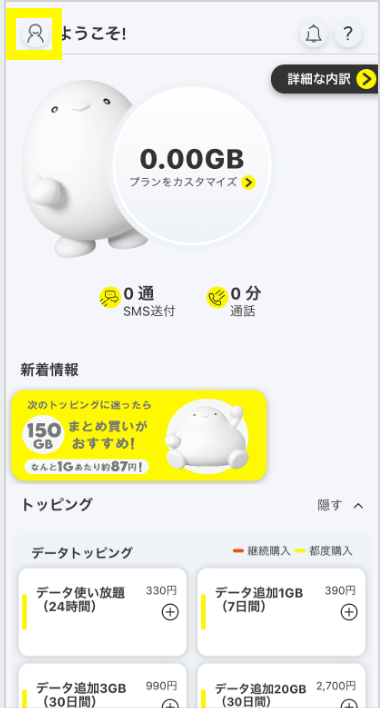
アプリホームの左上の「人型のアイコン」をタップ
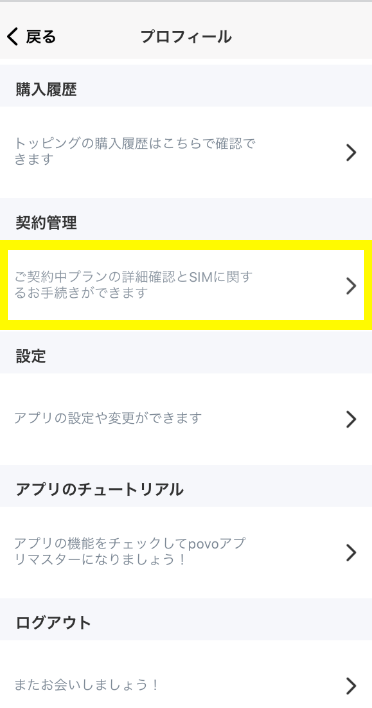
プロフィール画面を下にスクロールし、「ご契約中プランの詳細確認とSIMに関するお手続きができます」をタップ
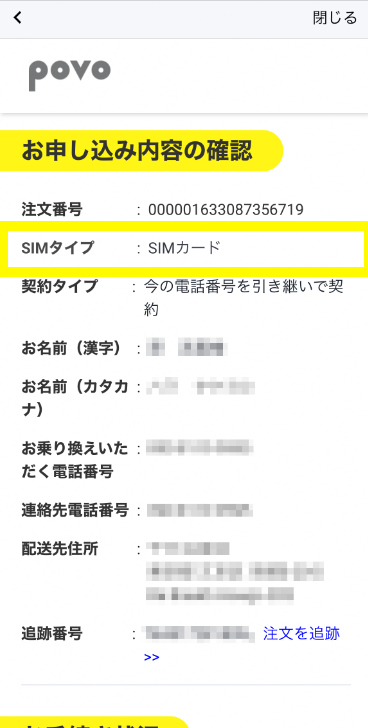
SIMタイプに現在のSIM種別が表示
【au Online Shopで購入する場合】
au Online Shop 端末購入のご案内はこちら
【端末メーカーのオンラインショップで購入する場合】
新しい端末のSIMロック解除を行います。
SIMロック解除方法はこちらをご確認ください。
au 楽天モバイルでご購入された端末、2021年9月30日以降に発売された端末はSIMロック解除は不要です。
【povo2.0登録メールアドレス】
登録しているメールアドレス宛にログインに必要な認証コードをお送りします。
メールアドレスの変更等でメールが受信できない場合は、あらかじめ登録のメールアドレスを変更してください。
【Apple IDやGoogleアカウント】
ログイン可能であることを確認し、アカウント情報をあらかじめ把握しておきましょう。
IDやパスワードが不明な場合、 データの復元ができませんのでご注意ください。
現在お使いの端末 (旧端末) と、 新しくお使いする端末 (新端末) のSIMの種別を以下から選択しましょう。
現在SIMカードでpovo2.0を利用中で機種変更後もSIMカードを利用のお客さまは以下をご確認ください。
現在お使いの端末 (旧端末) からSIMカードを取り出し、 新しくお使いする端末 (新端末) に差し込むと そのままご利用できます。
※機種変更後にSIMカードのサイズが合わなくなってしまった場合は再発行が必要です。
詳しくは こちら (eSIMからSIMカードへ変更) の「SIM変更手続き」「SIMカード配送先の設定」に記載の手続きを実施してください。
※機種によってはSIM取り出しビンのご利用が必要な機種がございます。
povo2.0契約時に同梱のSIM取り出しピンをご利用ください。
※SIMカードを再発行した場合は、 STEP02の前にpovo2.0アプリにてSIMの有効化手続きを行ってください。
手続きの詳細は、 こちら (eSIMからSIMカードへ変更) の「SIMカード有効化手続き」に記載の手続きを実施してください。
【新しく使う端末 (新端末) のiOSバージョンを確認】
iPhone・iPadのOSアップデート手順
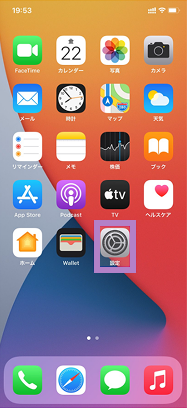
「設定」アプリをタップ
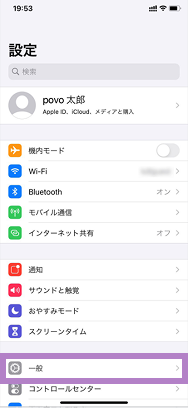
「一般」をタップ
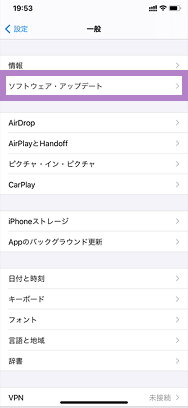
「ソフトウェア・アップデート」をタップ
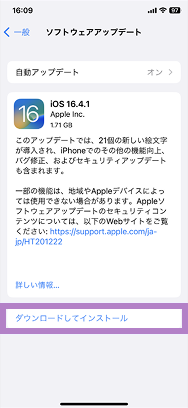
「ダウンロードしてインストール」をタップ
※利用可能なアップデートが複数表示されている場合は、「iOS16」を選択してください。 ※以降は画面の指示に従いアップデートを完了させてください。
※iPhoneでOSアップデートができない場合は、こちらをpovoご利用端末でタップしてAPN設定プロファイルをダウンロードし、APN設定のインストールを完了させてください。
【iPadでAPN設定のインストール手順(iPadOS17.1未満の場合)】
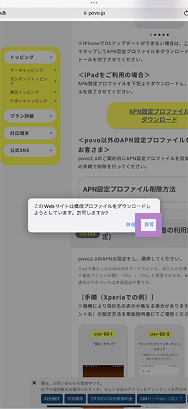
こちらにアクセスし、ダウンロード画面が表示されたら「許可」をタップ
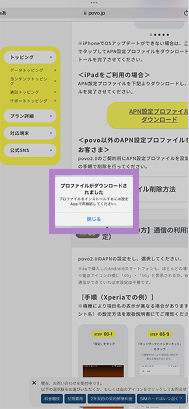
プロファイルのダウンロードが完了したら「閉じる」をタップ
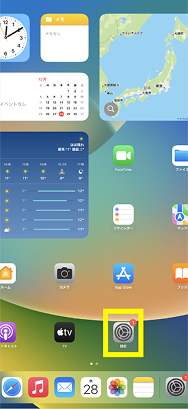
ホーム画面に戻り「設定」をタップ
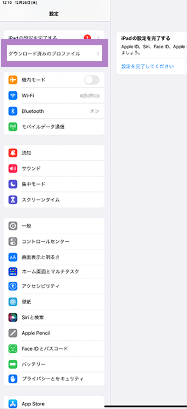
「ダウンロード済みのプロファイル」をタップ
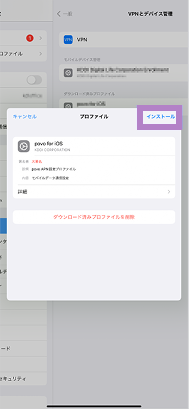
「インストール」をタップ
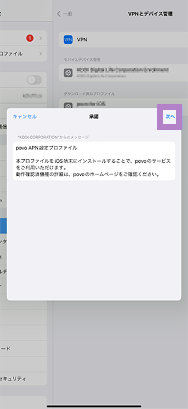
「次へ」をタップ
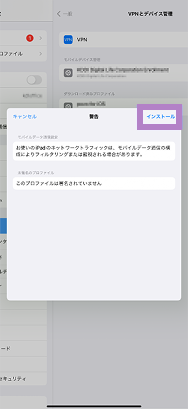
「インストール」をタップ
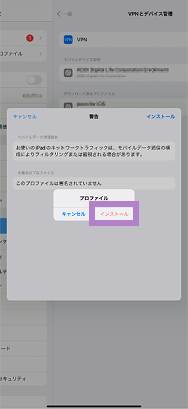
もう一度「インストール」をタップ
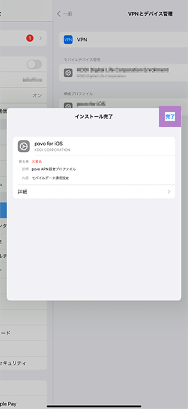
「完了」をタップ
【povo以外のAPN設定プロファイルを設定されているお客さま】
povo2.0のご契約前にAPN設定プロファイルを設定している場合は、以下の手順で削除を行ってください。
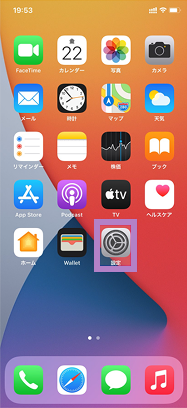
「設定」アプリをタップ
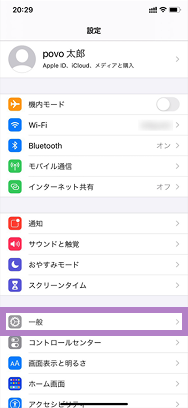
「一般」をタップ
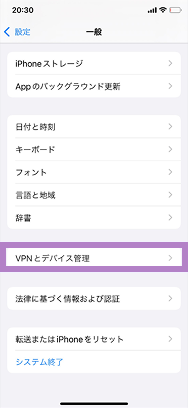
「VPNとデバイス管理」をタップ
OSのバージョンによって、「プロファイルとデバイス」や「プロファイル」と表示されます。
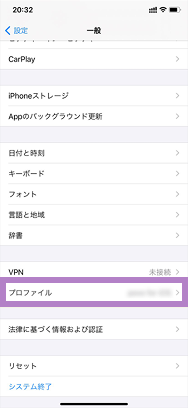
「プロファイル」をタップ
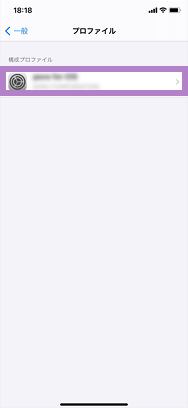
表示されている他社のプロファイルをタップ
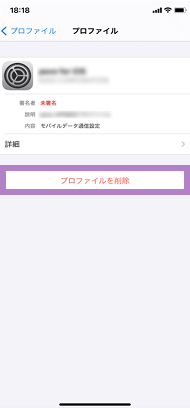
「プロファイルを削除」をタップ
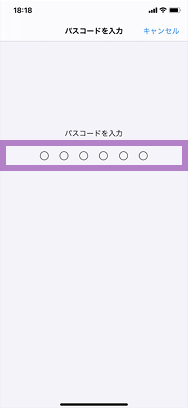
ご利用の端末のパスコードを入力
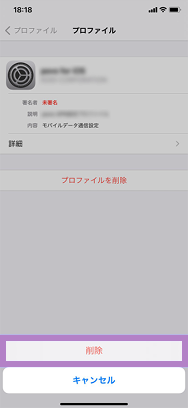
「削除」をタップ
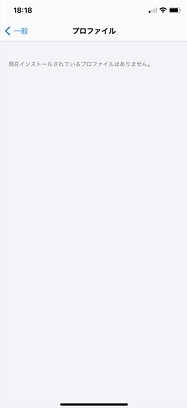
「現在インストールされているプロファイルはありません。」と表示されたら削除完了
povo2.0のAPNの設定をし、選択してください。
※auで購入したAndroidスマートフォンも、ほとんどの場合APN設定が必要です。 ※電波アイコンの横に「4G」・「5G」と表示されるか、Wi-Fiを切った状態でデータ通信ができていれば本設定は不要です。
[手順(Xperiaでの例)]
※機種により項目名の表示が異なる場合があります。APN(アクセスポイント名)の設定方法を取扱説明書にてご確認ください。
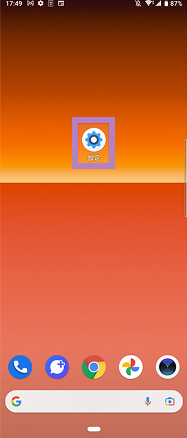
「設定」アプリをタップ
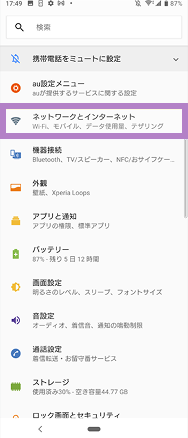
「ネットワークとインターネット」をタップ
※機種により項目名の表示が異なる場合があります。

「モバイルネットワーク」をタップ
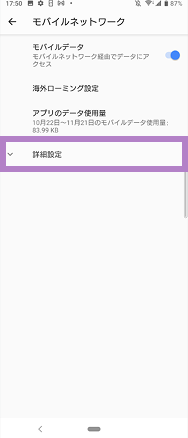
「詳細設定」をタップ
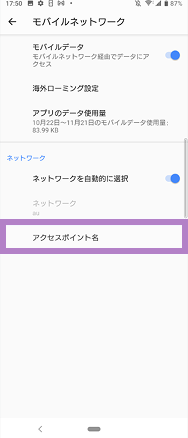
「アクセスポイント名」をタップ
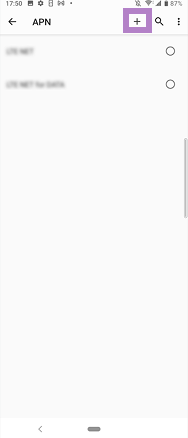
画面上部の「+」をタップ
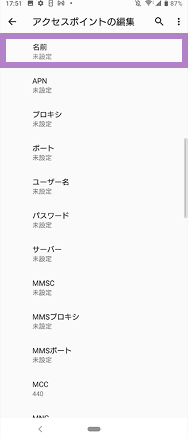
「名前」をタップ
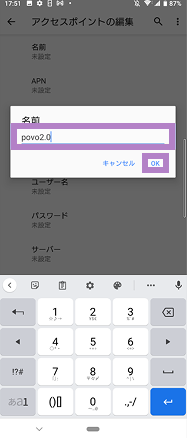
「povo2.0」と入力し、「OK」をタップ
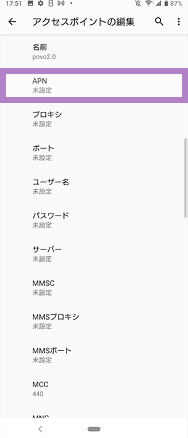
「APN」をタップ
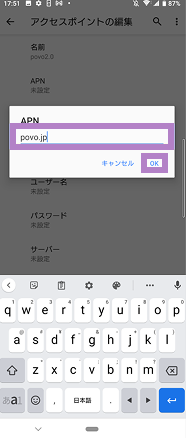
「povo.jp」入力し「OK」をタップ
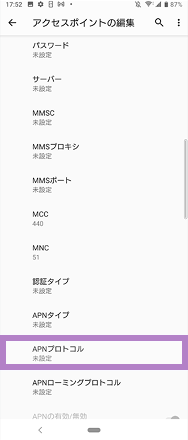
「APNプロトコル」をタップ
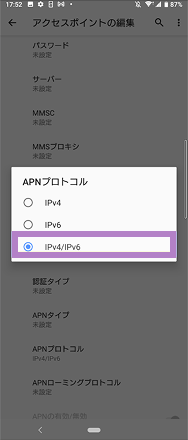
「IPv4/IPv6」をタップ
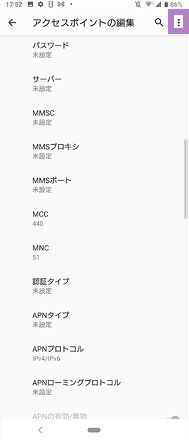
画面右上の3つの点をタップ
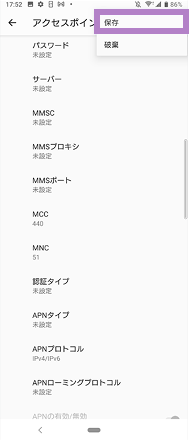
「保存」をタップ
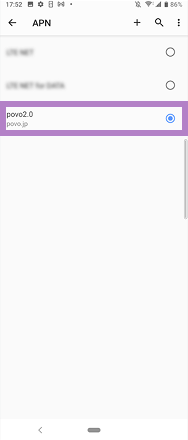
「povo2.0」の右横の丸をタップ
入力いただく項目
[名前]
povo2.0
[APN]
povo.jp
[APNプロトコル]
IPv4 / IPv6
現在SIMカードでpovo2.0を利用中で機種変更後にeSIMを利用のお客さまは以下をご確認ください。
また、iPhone8以降をご利用の方は、カンタンに機種変更できる方法(eSIM クイック転送)を記載しておりますので、こちらをご確認ください。
機種変更前の端末でSIMカードからeSIMに変更する手続きを実施
[ 手順 ]
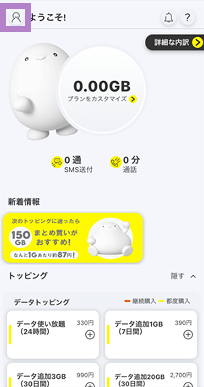
アプリホームの左上のの「人型のアイコン」をタップ
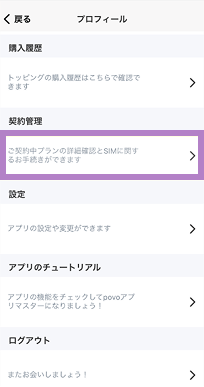
プロフィール画面を下にスクロールし、「ご契約中プランの詳細確認とSIMに関するお手続きができます」をタップ
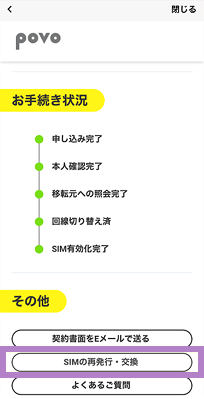
画面を下にスクロールし、「SIMの再発行・交換」をタップ
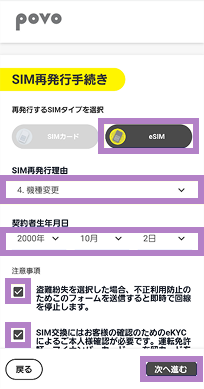
「eSIM」を選択し、SIM再発行理由を「4.機種変更」を選択、「契約者生年月日」を入力し、注意事項を全て確認しチェックをいれ「次へ進む」をタップ
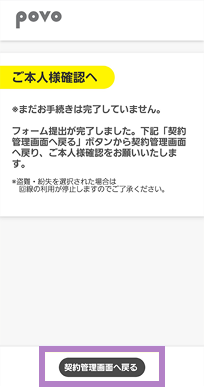
「契約管理画面へ戻る」をタップ
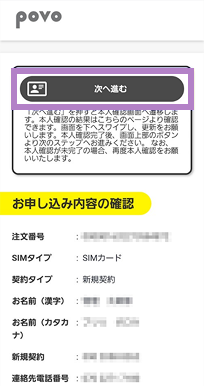
申し込み内容に誤りがない事を確認し、「次へ進む」をタップ
※SIMタイプには現在ご利用中のSIM種別が表示されます。
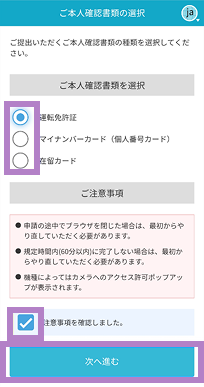
お手持ちの本人書類を選択し、ご注意事項を確認し、「注意事項を確認しました。」にチェックを入れ次へ進む
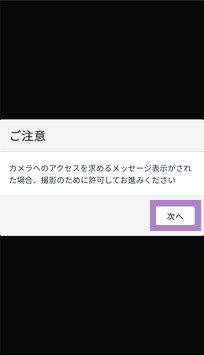
「次へ」をタップ
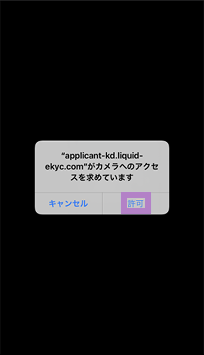
「許可」をタップ
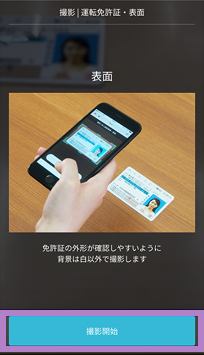
「撮影開始」をタップ

本人確認書類の表面を撮影
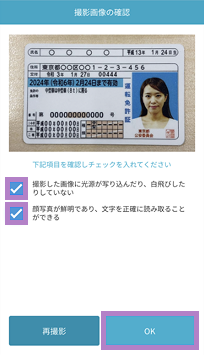
撮影した写真を確認し、問題がなければチェックを入れ、「OK」をタップ
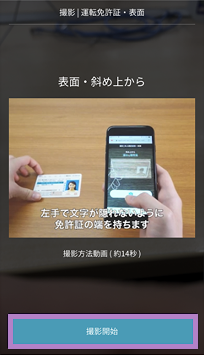
「撮影開始」をタップ

厚みと顔写真がわかるように斜め上から本人確認書類を撮影
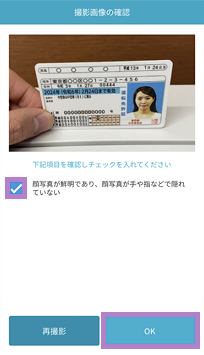
撮影した写真を確認し、問題がなければチェックを入れ、「OK」をタップ
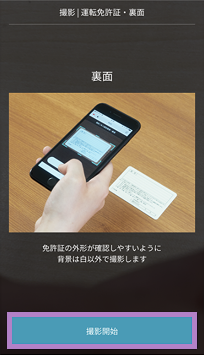
「撮影開始」をタップ
※マイナンバーカードの場合は、こちらの作業は不要です。

本人確認書類の裏面を撮影
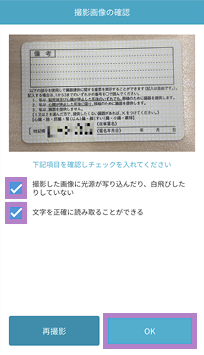
撮影した写真を確認し、問題がなければチェックを入れ、「OK」をタップ
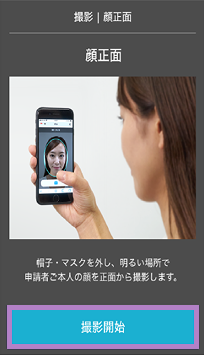
「撮影開始」をタップ

顔の正面を撮影
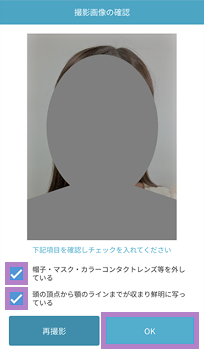
撮影した写真を確認し、問題がなければチェックを入れ、「OK」をタップ
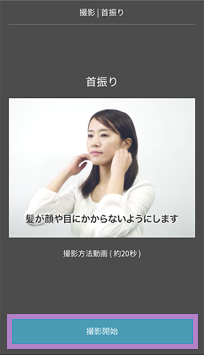
「撮影開始」をタップ
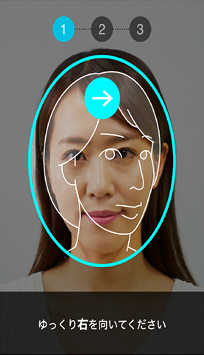
「開始する」をタップし、案内に従って首振り写真を撮影

「次へ」をタップ
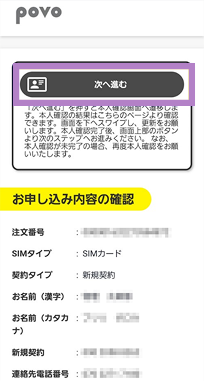
「次へ進む」をタップ
※SIMタイプには現在ご利用中のSIM種別が表示されます。
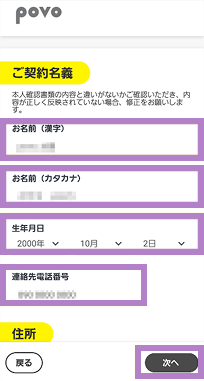
入力内容と本人確認書類の内容に違いがないかをご確認いただき「次へ」をタップし、STEP2の「eSIM有効化手続き」に進む
※機種変更前の端末が利用できない場合は、新しい端末をWi-Fiに接続しpovo2.0アプリをダウンロードして、こちらの手続きを実施してください。 ※20時~9時30分の間は、SIMの再発行・交換手続きの受付をしておりません。
eSIMの有効化(発行)を実施
[ 手順 ]
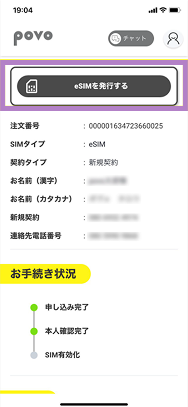
「eSIMを発行する」をタップ
※契約タイプにより「povo2.0への切り替え/SIM有効化」と表示されます。
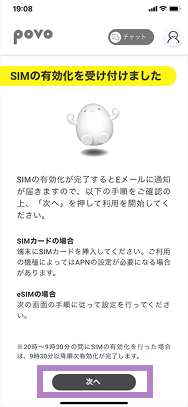
「次へ」をタップ
※本人確認にはお申し込みの状況によりお時間をいただく場合がございます。 ※9時30分〜20時の間にSIMの有効化を行ってください。詳細はこちらをご確認ください。 ※SIM有効化をすると回線の切り替えが行われるため、現在お使いのSIMカードはご利用いただけなくなります。
必ず機種変更後の端末で行ってください。
※eSIMのダウンロードにはお時間がかかる場合がございます。
「eSIMプロファイルをダウンロード」ボタンは、povo2.0アプリのバージョン1.24.0以上のみ対象です。1.23.0以下をご利用の場合、または1.24.0アプリをご利用中でも、ボタンをタップしてもダウンロードができない場合は、こちらより「eSIM利用端末1台で実施する場合(コード入力方式)」もしくは、「複数台端末をお持ちの方の場合(QRコード方式)」でお手続きください。
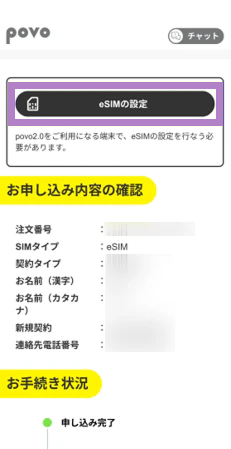
機種変更後の端末でpovo2.0にログイン後、「eSIMの設定」をタップ
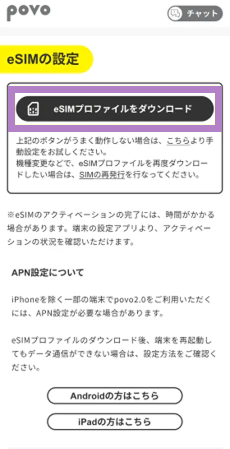
「eSIMプロファイルをダウンロード」をタップ
※eSIMのダウンロードにはお時間がかかる場合がございます。ダウンロードができない場合は、 こちら より「コード入力方式」もしくは、「QRコード方式」でお手続きください。

「続ける」をタップ

「続ける」をタップ

「完了」をタップ
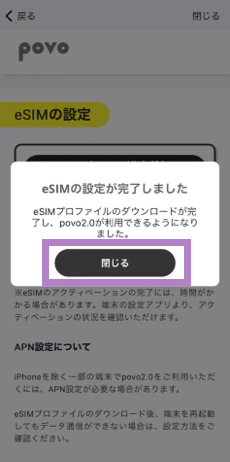
「閉じる」をタップし、STEP3-4の「モバイル通信プランの設定」に進む
※ホーム画面に遷移後にこの画面へ遷移をするには、ホーム画面左上「プロフィールページ」>「契約管理」をタップしてください。 ※ホーム画面に遷移した場合でも、トッピングの購入は、発信テスト・モバイルデータ通信テストの確認を行った後にしていただくようお願いいたします。
[ eSIM利用端末1台で実施する場合(コード入力方式) ]
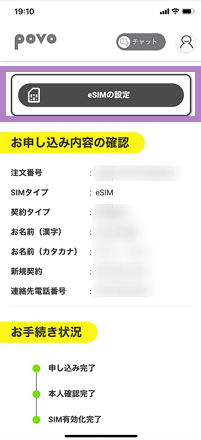
「eSIMの設定」をタップ
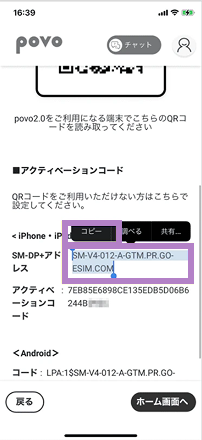
「SM-DP+アドレスの右横に記載の英数字を長押しし、「コピー」をタップ
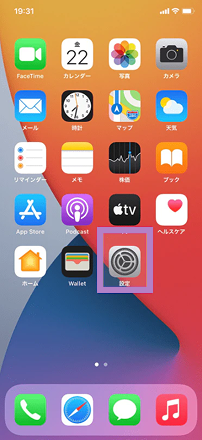
「設定」をタップ
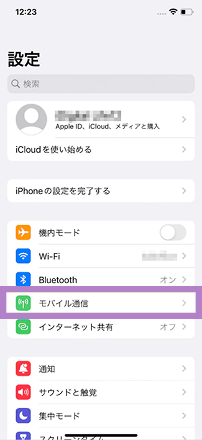
「モバイル通信」をタップ
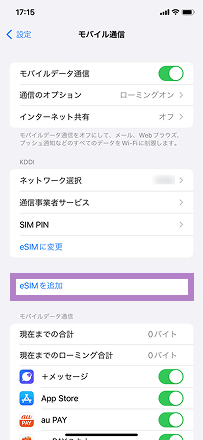
「eSIMを追加」をタップ
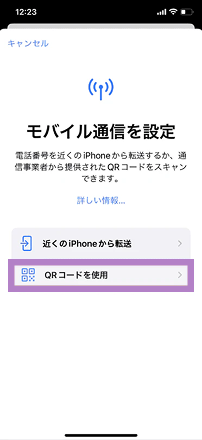
「QRコードを使用」をタップ
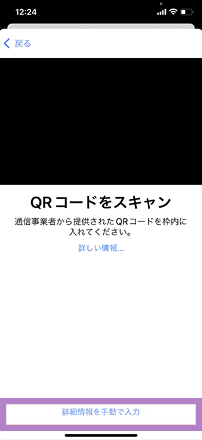
「詳細情報を手動で入力」をタップ
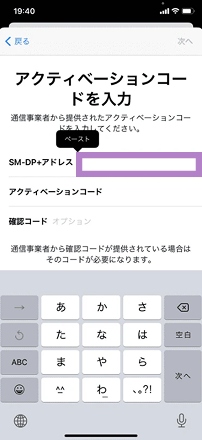
STEP3-3-2でコピーした英数字をSM-DP+アドレス帳に貼り付け(ペースト)
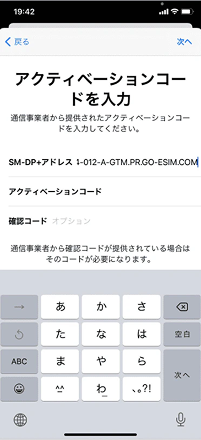
SM-DP+アドレス帳に正しく張り付けたことを確認
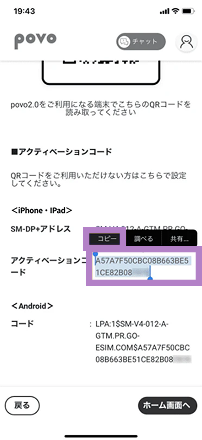
povo2.0アプリに戻り、アクティベーションコードの右横に記載の英数字を長押しし、「コピー」をタップ
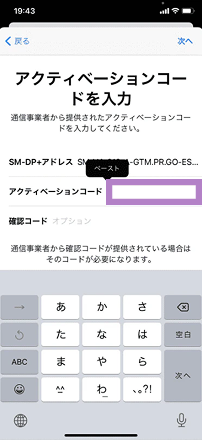
設定アプリに戻り、先ほどコピーした英数字をアクティベーションコード欄に貼り付け(ペースト)
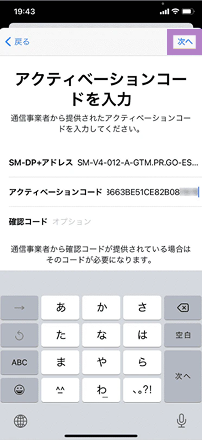
アクティベーションコード欄に正しく張り付けたことを確認し、「次へ」をタップ
※確認コードの入力は不要です

「続ける」をタップ

設定が完了したことを確認し、STEP4の「モバイル通信プランの設定」に進む
※「確認コード」の入力は不要です。 ※iPadの場合は、設定>モバイルデータ通信>新規プランを追加>その他.... を選択すると、モバイル通信プランを選択する画面に遷移します。 ※eSIMの設定が完了できない場合、コードのコピーがうまくできていない場合があります。全ての英数字をコピーしていることを再度ご確認いただき何度かお試しください。それでもうまくいかない場合は、下記の「QRコード方式」を行ってください。 ※ホーム画面に一度行った後にSTEP3-1の画面へ遷移をするには、ホーム画面左上の人型のアイコン>契約管理から行ってください。
[ 複数台端末をお持ちの方の場合(QRコード方式) ]
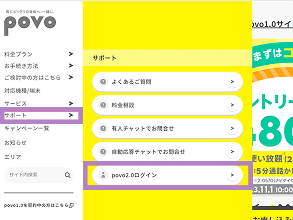
【パソコンやタブレット等での操作】
povo2.0ホームページを開き、左上「サポート」メニュー内の「povo2.0ログイン」を選択
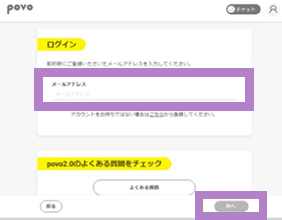
契約時に登録したメールアドレスを入力し、「次へ」を選択
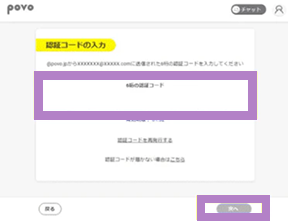
メールに届いた6桁の認証コードを入力し、「次へ」を選択

「eSIMの設定」を選択

QRコードを表示したまま、povo2.0を利用する端末での操作に移る
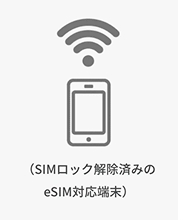
【povo2.0を利用する端末での操作】Wi-Fi等のネットワークに接続
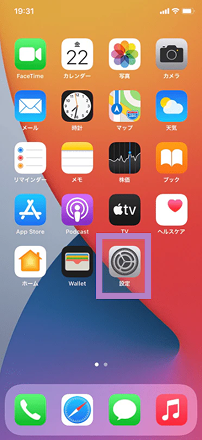
「設定」アプリをタップ
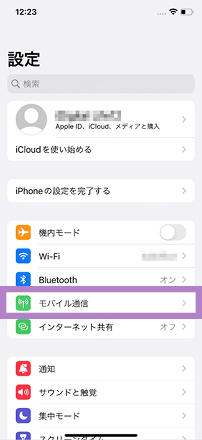
「モバイル通信」をタップ
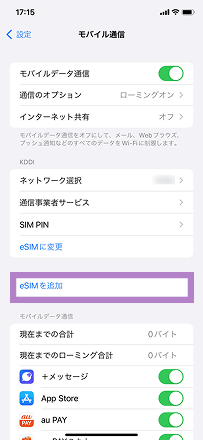
「eSIMを追加」をタップ
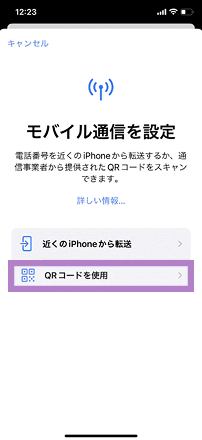
「QRコードを使用」をタップ
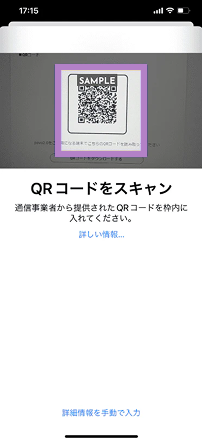
カメラが起動するので、STEP3-3-5で表示されたQRコードを読み取る

「続ける」をタップ

設定が完了したことを確認し、STEP3-4の「モバイル通信プランの設定」に進む
※iPadの場合は、設定>モバイルデータ通信>新規プランを追加>その他.... を選択すると、モバイル通信プランを選択する画面に遷移します。 ※ホーム画面に遷移した場合でも、トッピングの購入は、STEP6の発信テスト・モバイルデータ通信テストの確認を行った後にしていただくようお願い致します。
必ず機種変更後の端末で行ってください。
※eSIMのダウンロードにはお時間がかかる場合がございます。
「eSIMプロファイルをダウンロード」ボタンは、povo2.0アプリのバージョン1.24.0以上のみ対象です。1.23.0以下をご利用の場合、または1.24.0アプリをご利用中でも、ボタンをタップしてもダウンロードができない場合は、こちらより「eSIM利用端末1台で実施する場合(コード入力方式)」もしくは、「複数台端末をお持ちの方の場合(QRコード方式)」でお手続きください。

機種変更後の端末でpovo2.0にログイン後、「eSIMの設定」をタップ

「eSIMプロファイルをダウンロード」をタップ
※eSIMのダウンロードにはお時間がかかることがございます。ダウンロードできない場合は、こちらより「コード入力方式」もしくは、「QRコード方式」でお手続きください。

「続ける」をタップ
※STEP3-3-3完了後は、STEP3-4よりモバイルネットワークの設定をお願いいたします。
[ eSIM利用端末1台で実施する場合(コード入力方式) ]
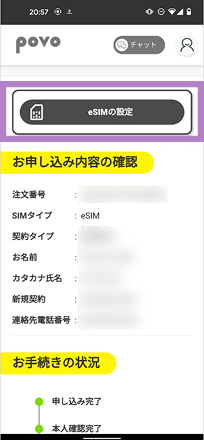
「eSIMの設定」をタップ
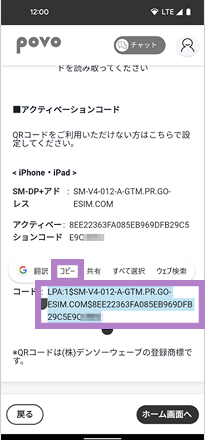
コード右横に記載の英数字を長押し、「コピー」をタップ
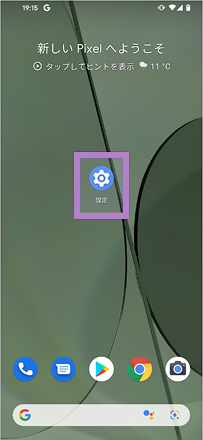
「設定」アプリをタップ
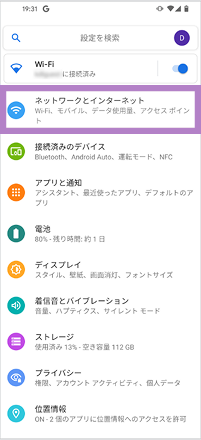
「設定」をタップ
※機種やOSにより項目名の表示が異なる場合がございます。
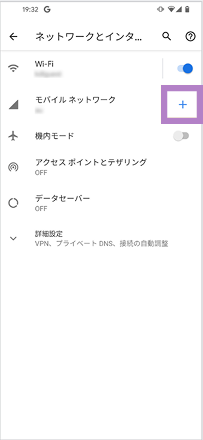
モバイルネットワーク右横の「+」をタップ
※「+」が表示されない場合は「モバイルネットワーク」をタップしてください。
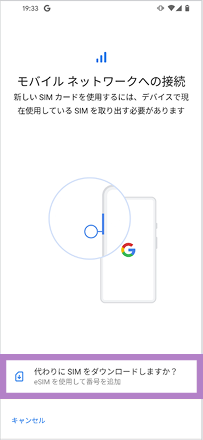
「代わりにSIMをダウンロードしますか?」をタップ
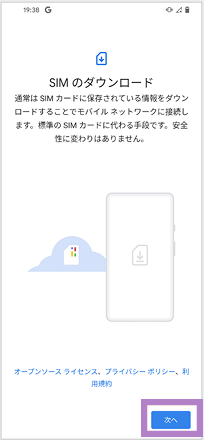
「次へ」をタップ
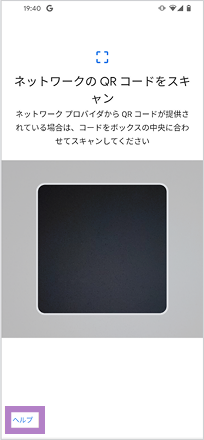
画面左下の「ヘルプ」をタップ
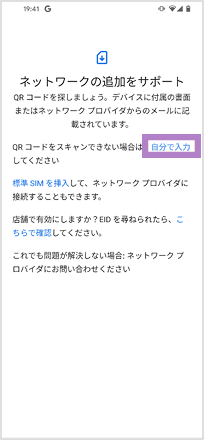
「自分で入力」をタップ
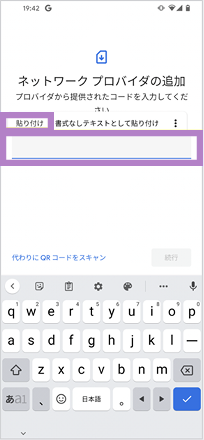
STEP3-3-2でコピーしたコードを張り付け(ペースト)
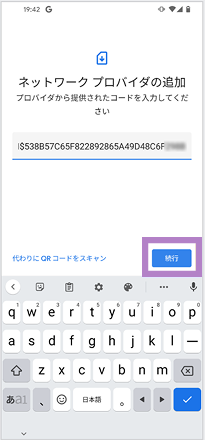
「続行」をタップ

「ダウンロード」をタップ
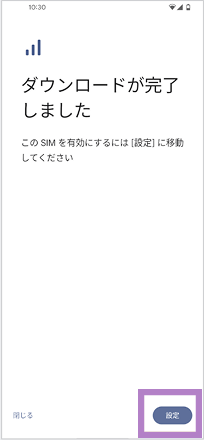
「設定」をタップし、STEP4の「モバイル通信プランの設定」に進む
※eSIMの設定が完了できない場合、コードのコピーがうまくできていない場合があります。全ての英数字をコピーしていることを再度ご確認いただき何度かお試しください。それでもうまくいかない場合は、下記の「QRコード方式」を行ってください。 ※ホーム画面に一度行った後にSTEP3-1の画面へ遷移をするには、ホーム画面左上の人型のアイコン>契約管理から行ってください。
[ 複数台端末をお持ちの方の場合(QRコード方式) ]
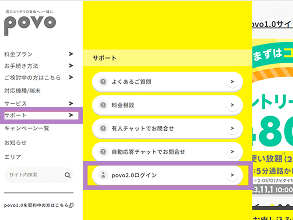
【パソコンやタブレット等での操作】
povo2.0ホームページを開き、左上「サポート」メニュー内の「povo2.0ログイン」を選択
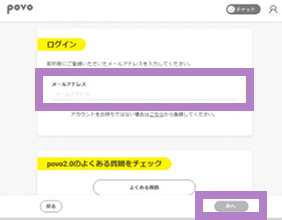
契約時に登録したメールアドレスを入力し、「次へ」を選択
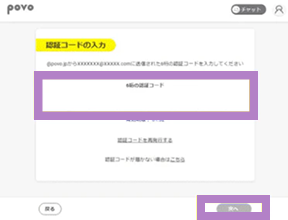
メールに届いた6桁の認証コードを入力し、「次へ」を選択
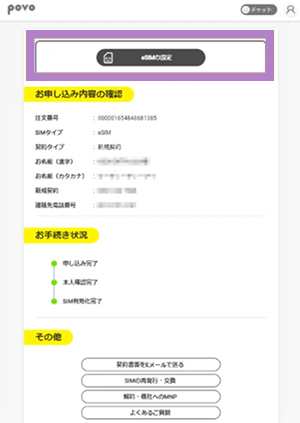
「eSIMの設定」を選択

QRコードを表示したまま、povo2.0を利用する端末での操作に移る
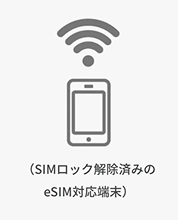
【povo2.0を利用する端末での操作】Wi-Fi等のネットワークに接続
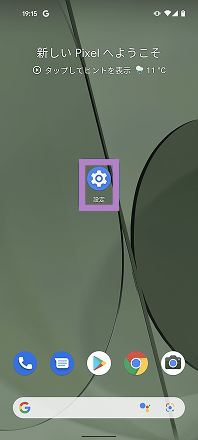
「設定」アプリをタップ
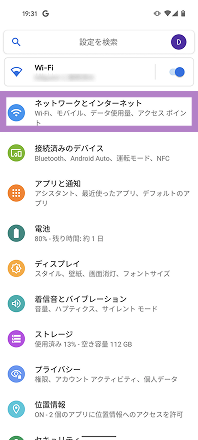
「ネットワークとインターネット」をタップ
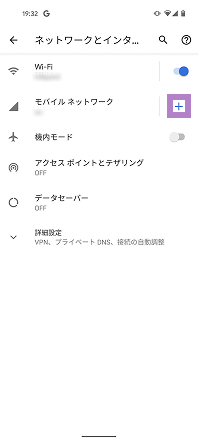
モバイルネットワーク右横「+」をタップ
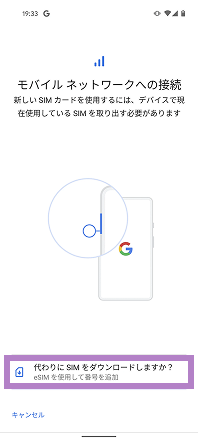
「代わりにSIMをダウンロードしますか?」をタップ
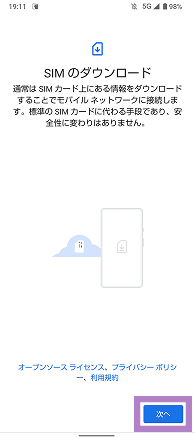
「次へ」をタップ

カメラが起動するので、STEP3-3-5で表示されたQRコードを読み取る
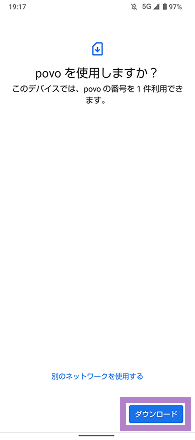
「ダウンロード」をタップ
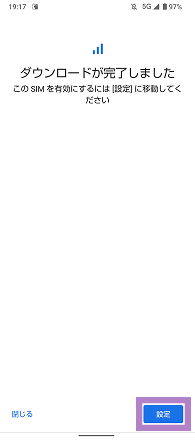
「設定」をタップ
※トッピングの購入は、STEP6の発信テスト・モバイルデータ通信テストの確認を行った後にしていただくようお願い致します。
以下の手順でモバイルネットワークをpovoに設定してください。
※SIMカードからeSIMに変更した場合は、今までお使いだったSIMカードを抜いてください。 ※iPadの場合は、STEP4-8「デフォルトの音声回線」は表示されません。
[ 手順 ]
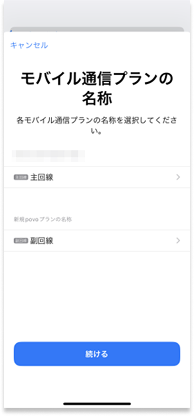
新規povoプランの名称の下に表示されている項目(画面では「副回線」)をタップ
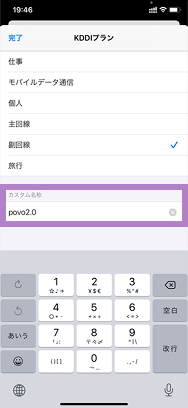
カスタム名称「povo2.0」と入力
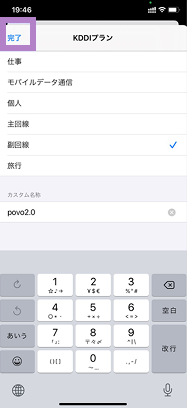
「完了」をタップ
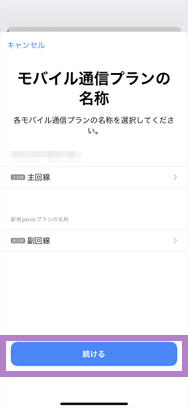
「続ける」をタップ
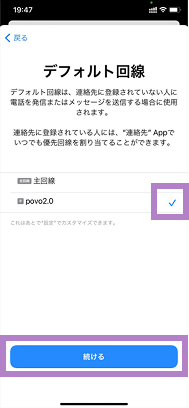
povo2.0を選択し、「続ける」をタップ
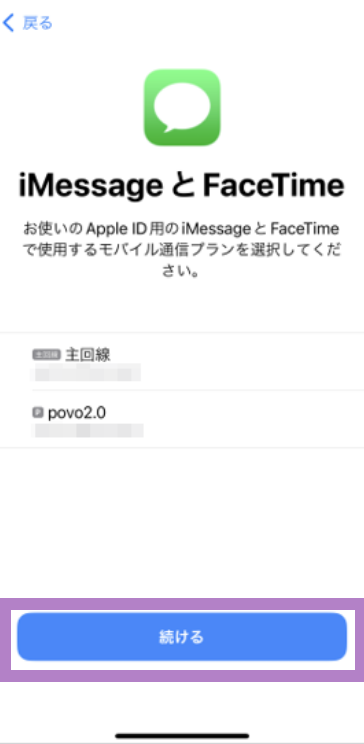
povo2.0を選択し、「続ける」をタップ
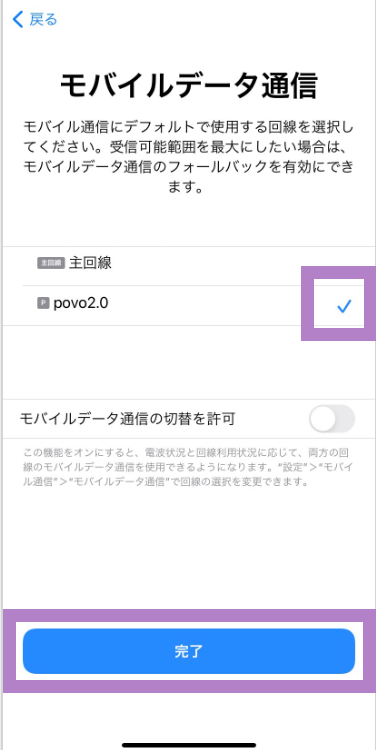
povo2.0を選択し、「完了」をタップ
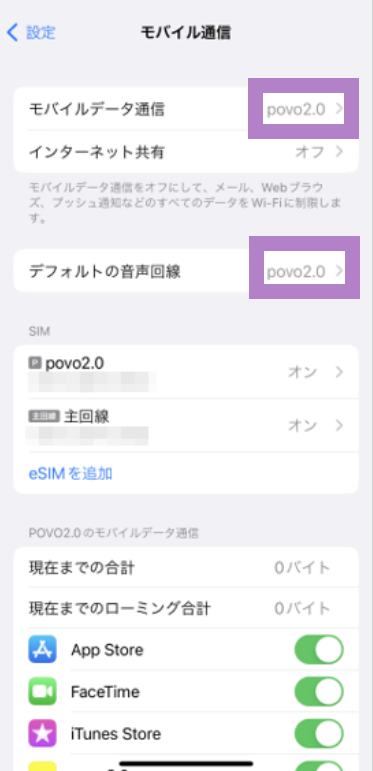
モバイルデータ通信・デフォルトの音声回路が「povo2.0」になっていることを確認
※ご契約の電話番号は、アプリホーム画面左上の人型のアイコンをタップし、プロフィールから確認できます。端末の設定画面で電話番号は確認できません。
以下の手順でモバイルネットワークをpovoに設定してください。
[ 手順 ]
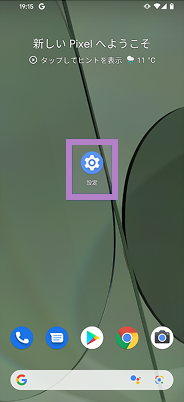
「設定」アプリをタップ
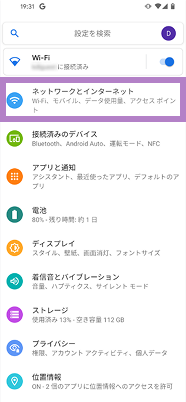
「ネットワークとインターネット」をタップ
※機種やOSにより項目名の表示が異なる場合があります。
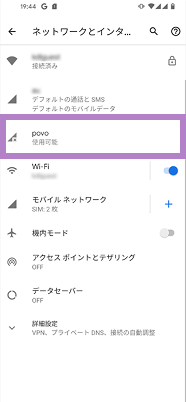
「povo」アプリをタップ
※機種やOSにより「povo」という表示が移行全て「KDDI」となる場合があります。
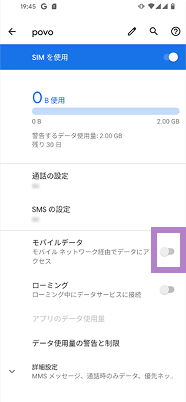
「モバイルデータ」右横のバーをタップ
※端末にpovo2.0の回線しか入ってない場合は、「KDDI」または「povo」の「SIMの使用」をオンにすると以降のSTEP3の設定は完了です。
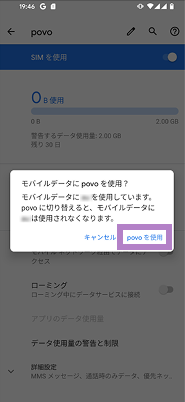
「povoを使用」をタップ
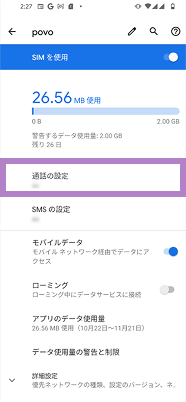
「通話の設定」をタップ
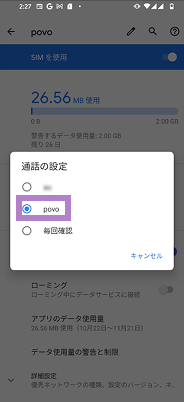
「povo」をタップ
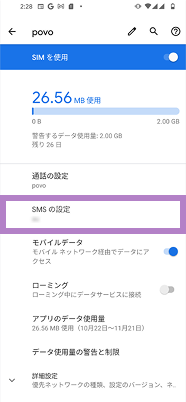
「SMSの設定」をタップ
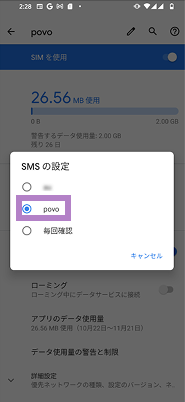
「povo」をタップ
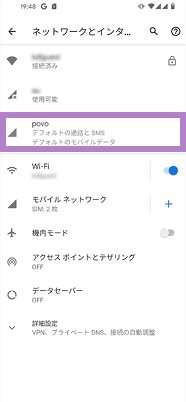
デフォルトの通話とSMS・デフォルトのモバイルデータが「povo」になっていることを確認
1.新たにpovo2.0をご利用の端末のiOSバージョンをご確認ください。
【iOSの確認方法】
[設定]>[一般]>[情報]でシステムバージョン15.0以上になっていることを確認してください。
2.iOSバージョン15.0未満の場合は、最新バージョンのiOSにアップデートをしてください。
[ iPhone・iPadでOSアップデートの手順 ]
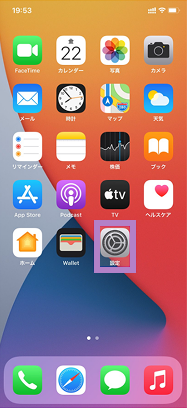
「設定」アプリをタップ
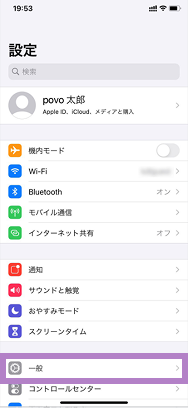
「一般」をタップ
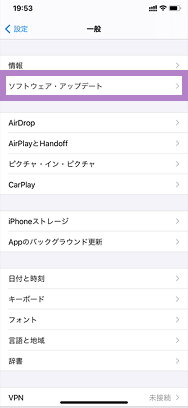
「ソフトウェア・アップデート」をタップ
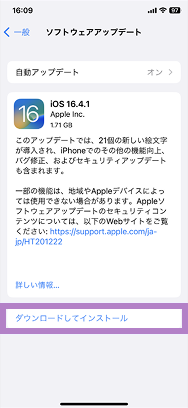
「ダウンロードしてインストール」をタップ
※利用可能なアップデートが複数表示されている場合は、「iOS16」を選択してください。 ※以降は画面の指示に従いアップデートを完了させてください。
※iPhoneでOSアップデートができない場合は、こちらをpovoご利用端末でタップしてAPN設定プロファイルをダウンロードし、APN設定のインストールを完了させてください。
[ iPadでAPN設定のインストール手順 ]
iPadOS17.1未満のiPadでpovo2.0をご利用いただくにはAPN設定のインストールが必要です。
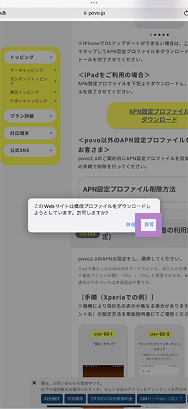
こちらにアクセスし、ダウンロード画面が表示されたら「許可」をタップ
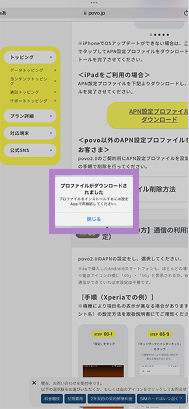
プロファイルのダウンロードが完了したら「閉じる」をタップ
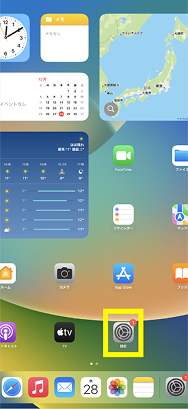
ホーム画面に戻り「設定」をタップ
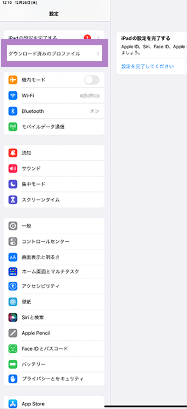
「ダウンロード済みのプロファイル」をタップ
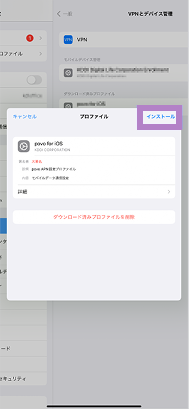
「インストール」をタップ
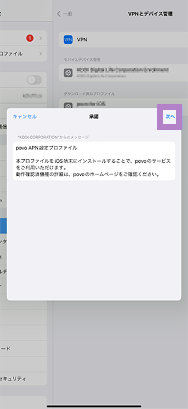
「次へ」をタップ
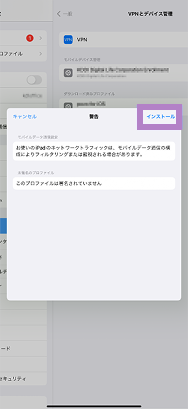
「インストール」をタップ
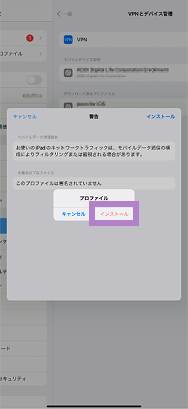
もう一度「インストール」をタップ
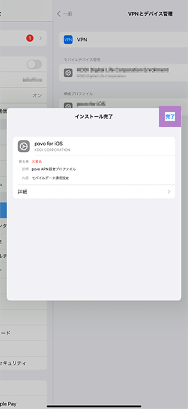
「完了」をタップ
povo以外のAPN設定プロファイルを設定されているお客さま
povo2.0のご契約前にAPN設定プロファイルを設定している場合は、以下の手順で削除を行ってください。
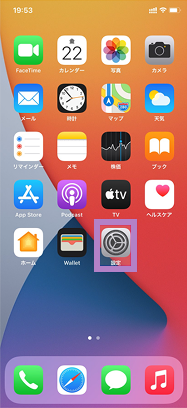
「設定」アプリをタップ
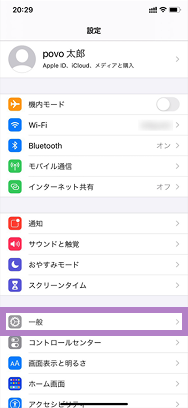
「一般」をタップ
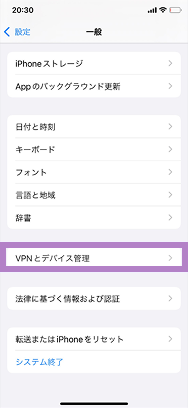
「VPNとデバイス管理」をタップ
OSのバージョンによって、「プロファイルとデバイス」や「プロファイル」と表示されます。
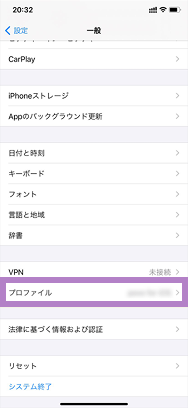
「プロファイル」をタップ
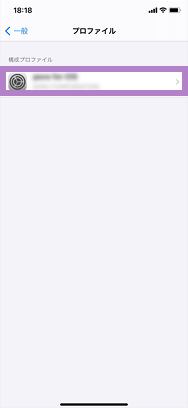
表示されている他社のプロファイルをタップ
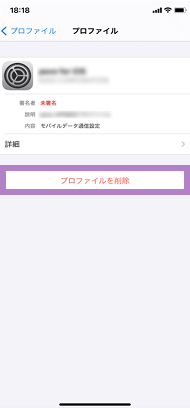
「プロファイルを削除」をタップ
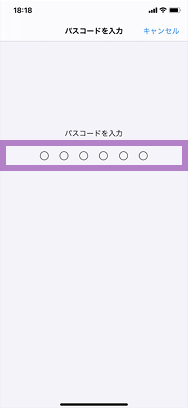
ご利用の端末のパスコードを入力
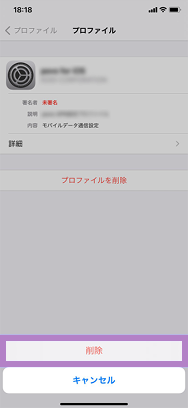
「削除」をタップ
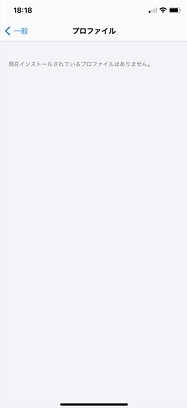
「現在インストールされているプロファイルはありません。」と表示されたら削除完了
povo2.0のAPNの設定をし、選択してください。
※auで購入したAndroidスマートフォンも、ほとんどの場合APN設定が必要です。 ※電波アイコンの横に「4G」・「5G」と表示されるか、Wi-Fiを切った状態でデータ通信ができていれば本設定は不要です。
[手順(Xperiaでの例)]
※機種により項目名の表示が異なる場合があります。APN(アクセスポイント名)の設定方法を取扱説明書にてご確認ください。
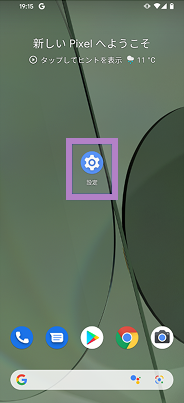
「設定」アプリをタップ
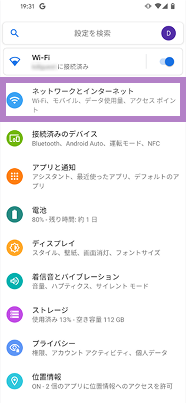
「ネットワークとインターネット」をタップ
※機種やOSにより項目名の表示が異なる場合があります。
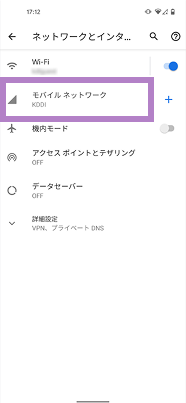
「povo」アプリをタップ
※機種やOSにより「povo」という表示が移行全て「KDDI」となる場合があります。
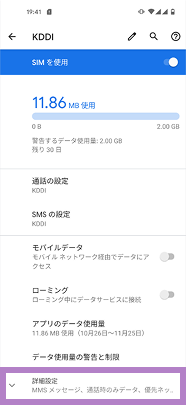
「モバイルデータ」右横のバーをタップ
※端末にpovo2.0の回線しか入ってない場合は、「KDDI」または「povo」の「SIMの使用」をオンにすると以降のSTEP3の設定は完了です。
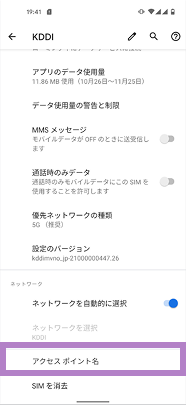
「povoを使用」をタップ
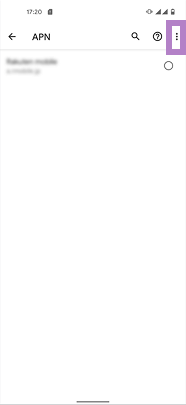
「通話の設定」をタップ
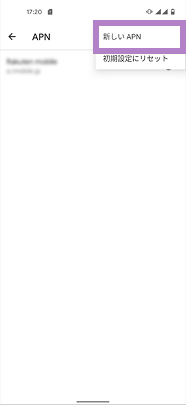
「povo」をタップ
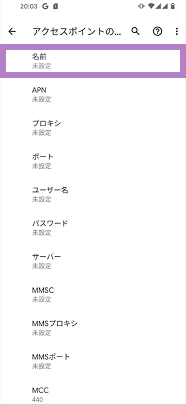
「SMSの設定」をタップ
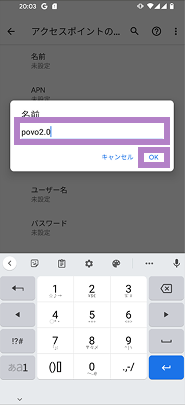
「povo」をタップ
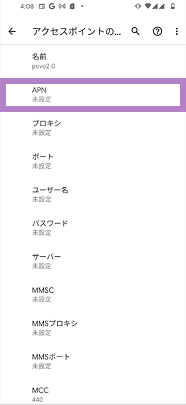
デフォルトの通話とSMS・デフォルトのモバイルデータが「povo」になっていることを確認
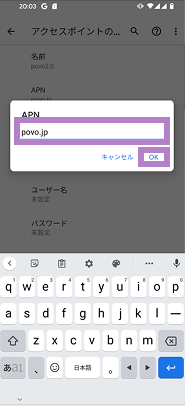
「povo.jp」と入力し「OK」をタップ
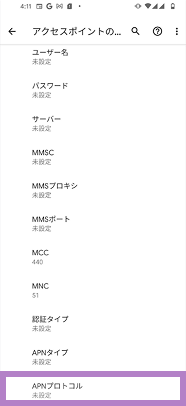
「APNプロトコル」をタップ
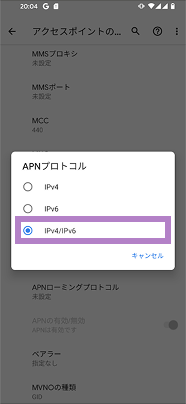
「IPv4/IPv6」をタップ
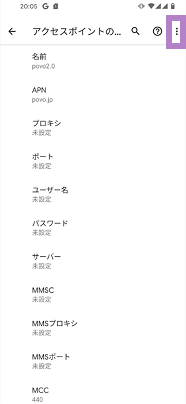
画面右上の3つの点をタップ
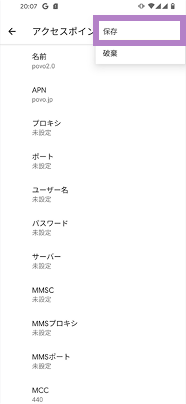
「保存」をタップ
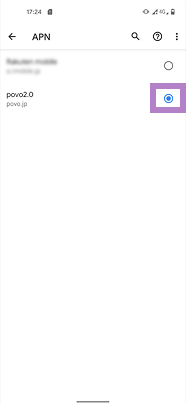
「povo2.0」の右横の丸をタップ
入力いただく項目
[名前]
povo2.0
[APN]
povo.jp
[APNプロトコル]
IPv4 / IPv6
現在eSIMでpovo2.0を利用中で機種変更後もeSIMを利用のお客さまは以下をご確認ください。 また、iPhone8以降をご利用の方は、カンタンに機種変更できる方法(eSIM クイック転送)を記載しておりますので、こちらをご確認ください
機種変更後の端末をWi-Fi接続しpovo2.0アプリにログインし、eSIMを再発行する手続きを実施 [ 手順 ]
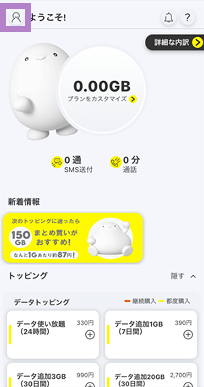
アプリホームの左上のの「人型のアイコン」をタップ
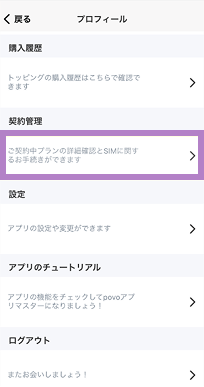
プロフィール画面を下にスクロールし、「ご契約中プランの詳細確認とSIMに関するお手続きができます」をタップ
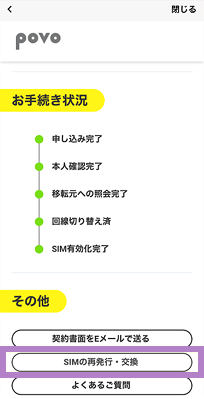
画面を下にスクロールし、「SIMの再発行・交換」をタップ
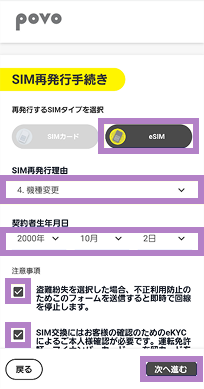
「eSIM」を選択し、SIM再発行理由を「4.機種変更」を選択、「契約者生年月日」を入力し、注意事項を全て確認しチェックをいれ「次へ進む」をタップ
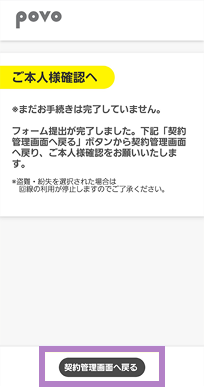
「契約管理画面へ戻る」をタップ
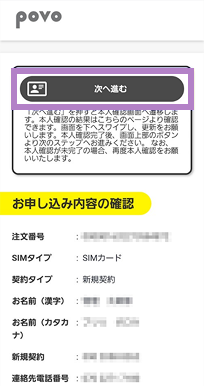
申し込み内容に誤りがない事を確認し、「次へ進む」をタップ
※SIMタイプには現在ご利用中のSIM種別が表示されます。
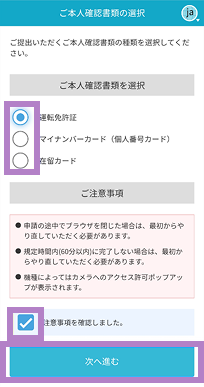
お手持ちの本人書類を選択し、ご注意事項を確認し、「注意事項を確認しました。」にチェックを入れ次へ進む
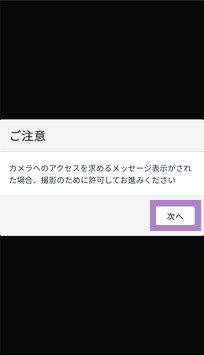
「次へ」をタップ
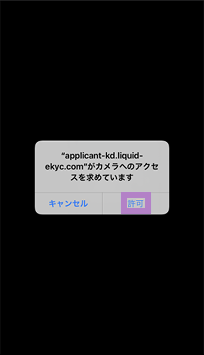
「許可」をタップ
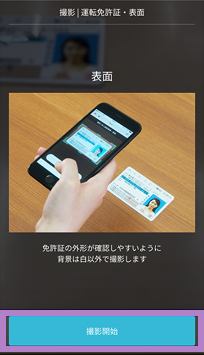
「撮影開始」をタップ

本人確認書類の表面を撮影
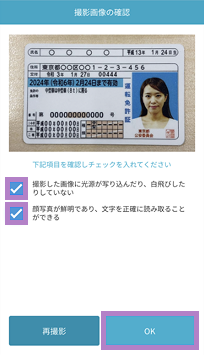
撮影した写真を確認し、問題がなければチェックを入れ、「OK」をタップ
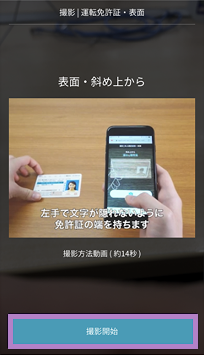
「撮影開始」をタップ

厚みと顔写真がわかるように斜め上から本人確認書類を撮影
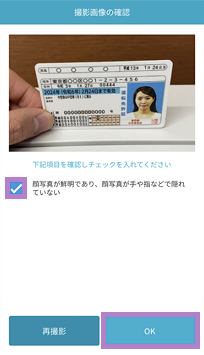
撮影した写真を確認し、問題がなければチェックを入れ、「OK」をタップ
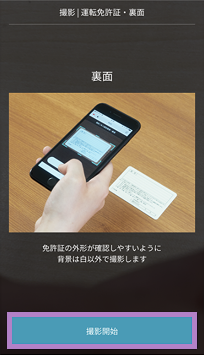
「撮影開始」をタップ
※マイナンバーカードの場合は、こちらの作業は不要です。

本人確認書類の裏面を撮影
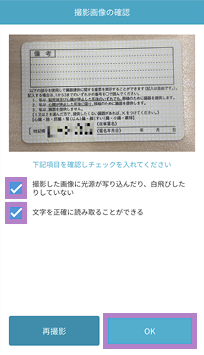
撮影した写真を確認し、問題がなければチェックを入れ、「OK」をタップ
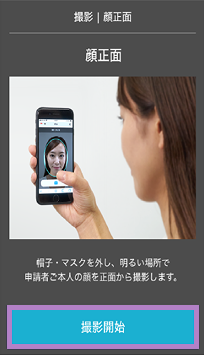
「撮影開始」をタップ

顔の正面を撮影
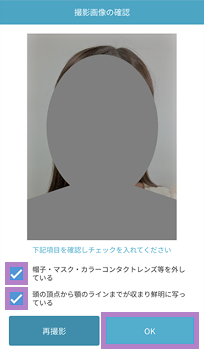
撮影した写真を確認し、問題がなければチェックを入れ、「OK」をタップ
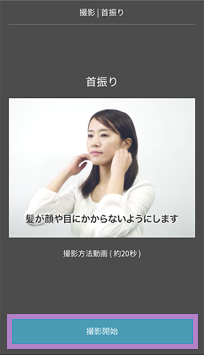
「撮影開始」をタップ
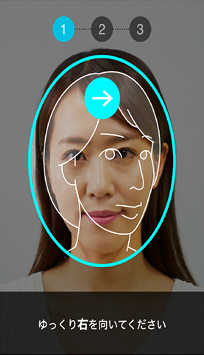
「開始する」をタップし、案内に従って首振り写真を撮影

「次へ」をタップ
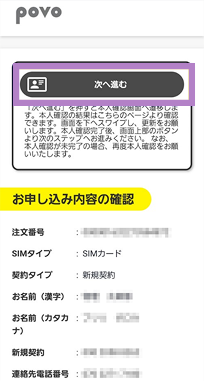
「次へ進む」をタップ
※SIMタイプには現在ご利用中のSIM種別が表示されます。
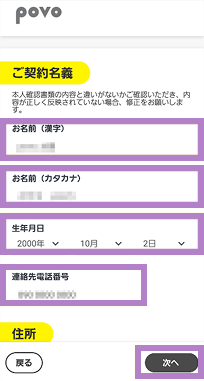
入力内容と本人確認書類の内容に違いがないかをご確認いただき「次へ」をタップし、STEP2の「eSIM有効化手続き」に進む
※20時~9時30分の間は、SIMの再発行・交換手続きの受付をしておりません。
eSIMの有効化(発行)を実施
[ 手順 ]
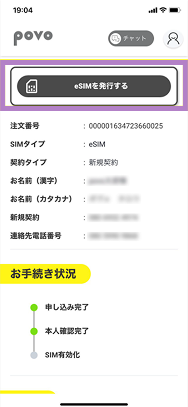
「eSIMを発行する」をタップ
※契約タイプにより「povo2.0への切り替え/SIM有効化」と表示されます。
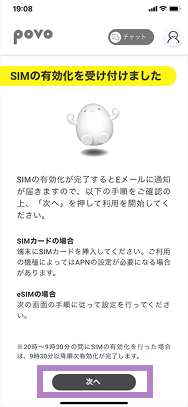
「次へ」をタップ
※本人確認にはお申し込みの状況によりお時間をいただく場合がございます。 ※9時30分〜20時の間にSIMの有効化を行ってください。詳細はこちらをご確認ください。
必ず機種変更後の端末で行ってください。
※eSIMのダウンロードにはお時間がかかる場合がございます。
「eSIMプロファイルをダウンロード」ボタンは、povo2.0アプリのバージョン1.24.0以上のみ対象です。1.23.0以下をご利用の場合、または1.24.0アプリをご利用中でも、ボタンをタップしてもダウンロードができない場合は、こちらより「eSIM利用端末1台で実施する場合(コード入力方式)」もしくは、「複数台端末をお持ちの方の場合(QRコード方式)」でお手続きください。
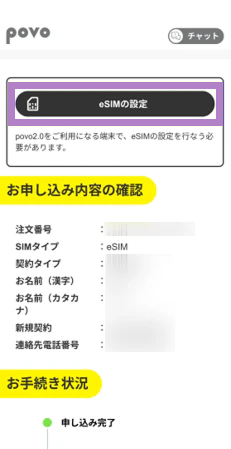
機種変更後の端末でpovo2.0にログイン後、「eSIMの設定」をタップ
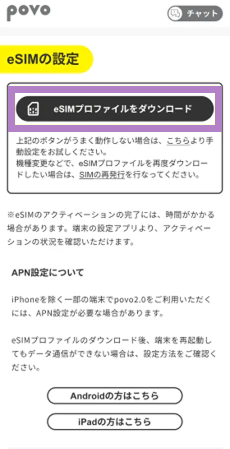
「eSIMプロファイルをダウンロード」をタップ
※eSIMのダウンロードにはお時間がかかる場合がございます。ダウンロードができない場合は、 こちら より「コード入力方式」もしくは、「QRコード方式」でお手続きください。

「続ける」をタップ

「続ける」をタップ

「完了」をタップ
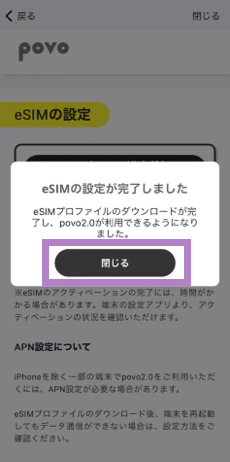
「閉じる」をタップし、STEP3-4の「モバイル通信プランの設定」に進む
※ホーム画面に遷移後にSTEP3-1の画面へ遷移をするには、ホーム画面左上「プロフィールページ」>「契約管理」をタップしてください。 ※ホーム画面に遷移した場合でも、トッピングの購入は、発信テスト・モバイルデータ通信テストの確認を行った後にしていただくようお願いいたします。
[ eSIM利用端末1台で実施する場合(コード入力方式) ]
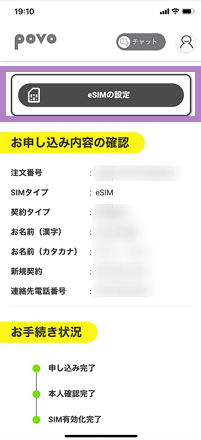
「eSIMの設定」をタップ
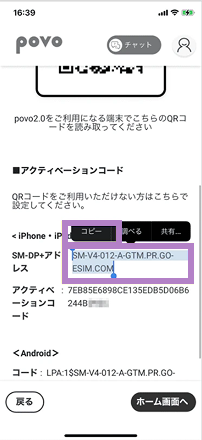
「SM-DP+アドレスの右横に記載の英数字を長押しし、「コピー」をタップ
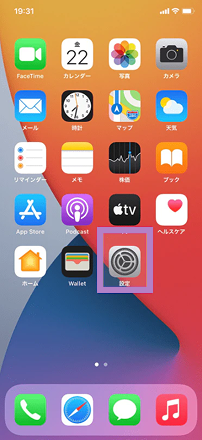
「設定」をタップ
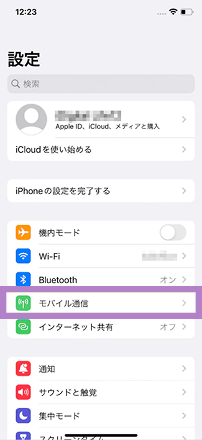
「モバイル通信」をタップ
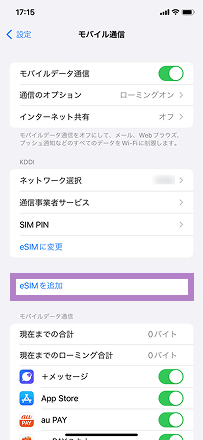
「eSIMを追加」をタップ
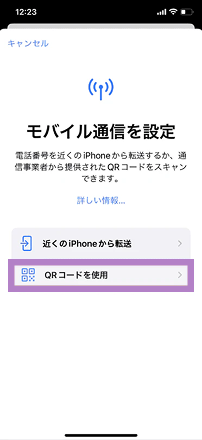
「QRコードを使用」をタップ
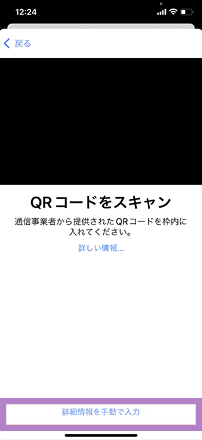
「詳細情報を手動で入力」をタップ
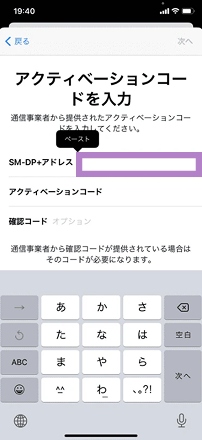
STEP3-3-2でコピーした英数字をSM-DP+アドレス帳に貼り付け(ペースト)
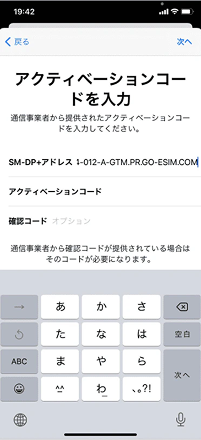
SM-DP+アドレス帳に正しく張り付けたことを確認
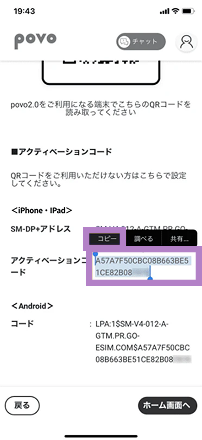
povo2.0アプリに戻り、アクティベーションコードの右横に記載の英数字を長押しし、「コピー」をタップ
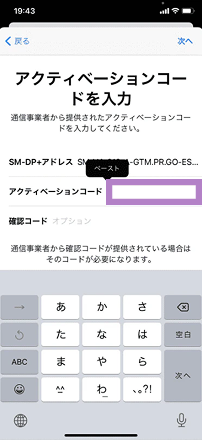
設定アプリに戻り、先ほどコピーした英数字をアクティベーションコード欄に貼り付け(ペースト)
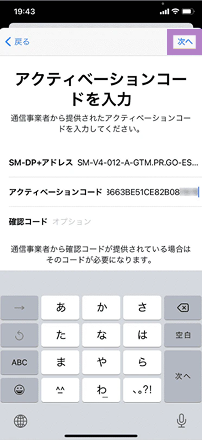
アクティベーションコード欄に正しく張り付けたことを確認し、「次へ」をタップ
※確認コードの入力は不要です

「続ける」をタップ

設定が完了したことを確認し、STEP4の「モバイル通信プランの設定」に進む
※「確認コード」の入力は不要です。 ※iPadの場合は、設定>モバイルデータ通信>新規プランを追加>その他.... を選択すると、モバイル通信プランを選択する画面に遷移します。 ※eSIMの設定が完了できない場合、コードのコピーがうまくできていない場合があります。全ての英数字をコピーしていることを再度ご確認いただき何度かお試しください。それでもうまくいかない場合は、下記の「QRコード方式」を行ってください。 ※ホーム画面に一度行った後にSTEP3-1の画面へ遷移をするには、ホーム画面左上の人型のアイコン>契約管理から行ってください。
[ 複数台端末をお持ちの方の場合(QRコード方式) ]
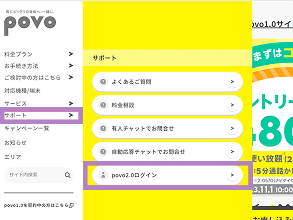
【パソコンやタブレット等での操作】
povo2.0ホームページを開き、左上「サポート」メニュー内の「povo2.0ログイン」を選択
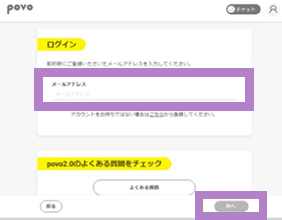
契約時に登録したメールアドレスを入力し、「次へ」を選択
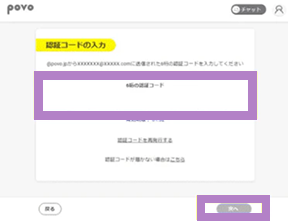
メールに届いた6桁の認証コードを入力し、「次へ」を選択

「eSIMの設定」を選択

QRコードを表示したまま、povo2.0を利用する端末での操作に移る
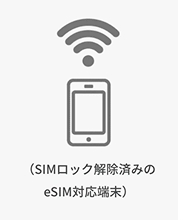
【povo2.0を利用する端末での操作】Wi-Fi等のネットワークに接続
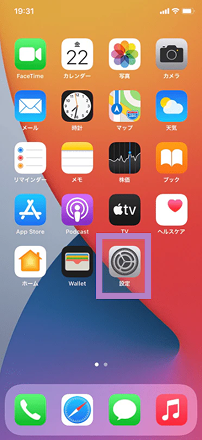
「設定」アプリをタップ
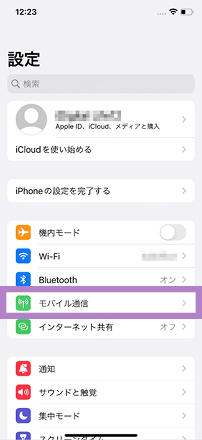
「モバイル通信」をタップ
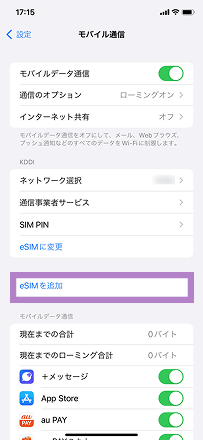
「eSIMを追加」をタップ
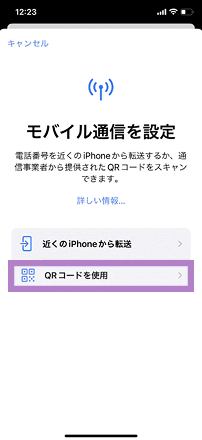
「QRコードを使用」をタップ
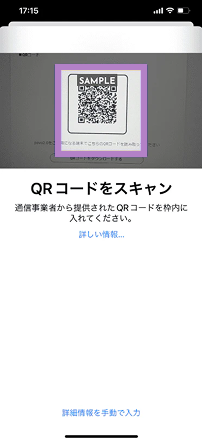
カメラが起動するので、STEP3-3-5で表示されたQRコードを読み取る

「続ける」をタップ

設定が完了したことを確認し、STEP4の「モバイル通信プランの設定」に進む
※iPadの場合は、設定>モバイルデータ通信>新規プランを追加>その他.... を選択すると、モバイル通信プランを選択する画面に遷移します。 ※ホーム画面に遷移した場合でも、トッピングの購入は、STEP06の発信テスト・モバイルデータ通信テストの確認を行った後にしていただくようお願い致します。
必ず機種変更後の端末で行ってください。
※eSIMのダウンロードにはお時間がかかる場合がございます。
「eSIMプロファイルをダウンロード」ボタンは、povo2.0アプリのバージョン1.24.0以上のみ対象です。1.23.0以下をご利用の場合、または1.24.0アプリをご利用中でも、ボタンをタップしてもダウンロードができない場合は、こちらより「eSIM利用端末1台で実施する場合(コード入力方式)」もしくは、「複数台端末をお持ちの方の場合(QRコード方式)」でお手続きください。

機種変更後の端末でpovo2.0にログイン後、「eSIMの設定」をタップ

「eSIMプロファイルをダウンロード」をタップ
※eSIMのダウンロードにはお時間がかかることがございます。ダウンロードできない場合は、こちらより「コード入力方式」もしくは、「QRコード方式」でお手続きください。

「続ける」をタップ
※STEP3-3-3完了後は、STEP3-4よりモバイルネットワークの設定をお願いいたします。
[ eSIM利用端末1台で実施する場合(コード入力方式) ]
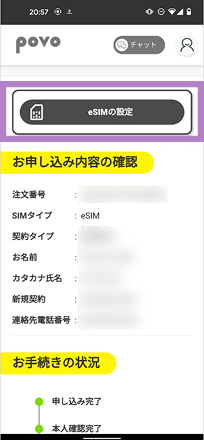
「eSIMの設定」をタップ
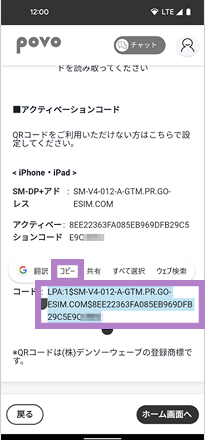
コード右横に記載の英数字を長押し、「コピー」をタップ
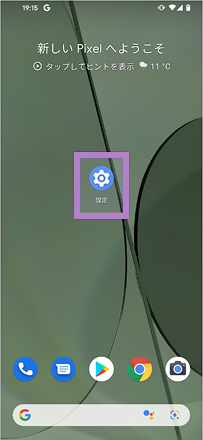
「設定」アプリをタップ
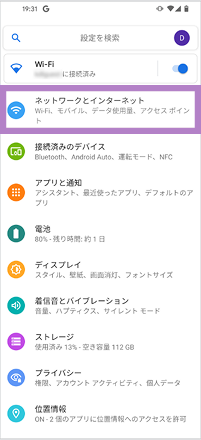
「設定」をタップ
※機種やOSにより項目名の表示が異なる場合がございます。
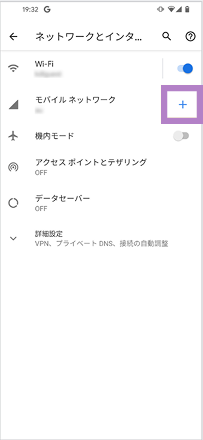
モバイルネットワーク右横の「+」をタップ
※「+」が表示されない場合は「モバイルネットワーク」をタップしてください。
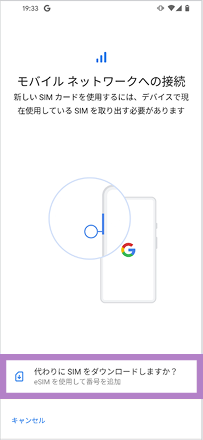
「代わりにSIMをダウンロードしますか?」をタップ
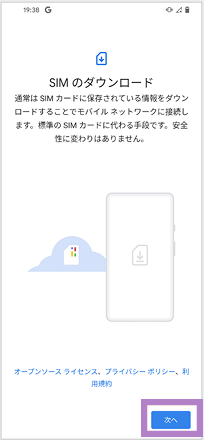
「次へ」をタップ
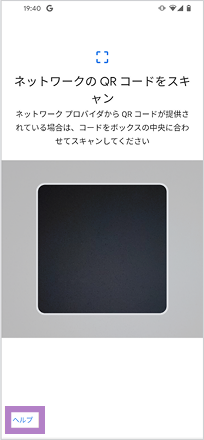
画面左下の「ヘルプ」をタップ
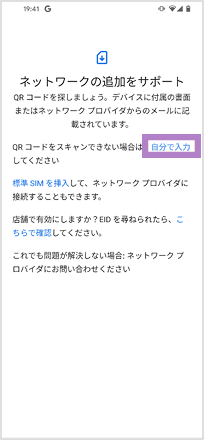
「自分で入力」をタップ
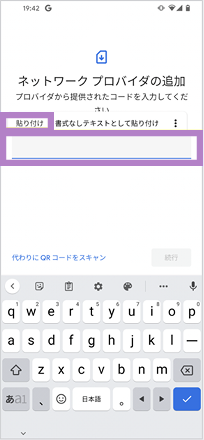
STEP3-3-2でコピーしたコードを張り付け(ペースト)
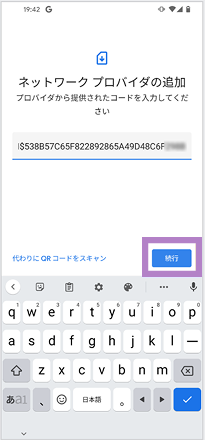
「続行」をタップ

「ダウンロード」をタップ
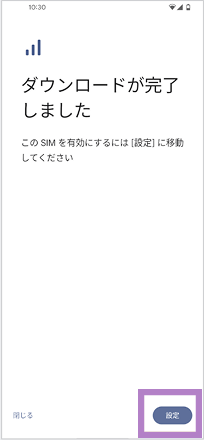
「設定」をタップし、STEP4の「モバイル通信プランの設定」に進む
※eSIMの設定が完了できない場合、コードのコピーがうまくできていない場合があります。全ての英数字をコピーしていることを再度ご確認いただき何度かお試しください。それでもうまくいかない場合は、下記の「QRコード方式」を行ってください。 ※ホーム画面に一度行った後にSTEP3-1の画面へ遷移をするには、ホーム画面左上の人型のアイコン>契約管理から行ってください。
[ 複数台端末をお持ちの方の場合(QRコード方式) ]
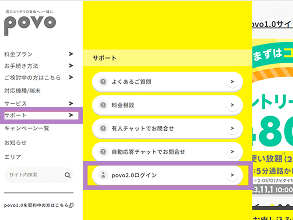
【パソコンやタブレット等での操作】
povo2.0ホームページを開き、左上「サポート」メニュー内の「povo2.0ログイン」を選択
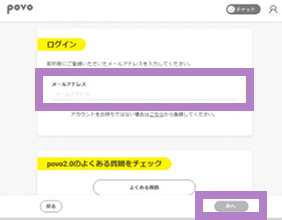
契約時に登録したメールアドレスを入力し、「次へ」を選択
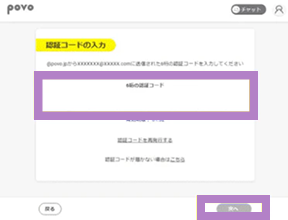
メールに届いた6桁の認証コードを入力し、「次へ」を選択
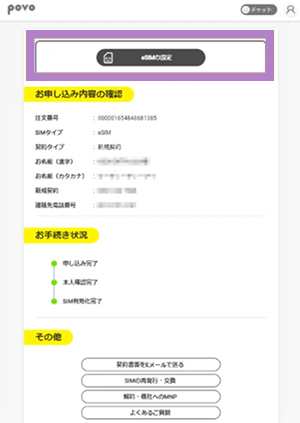
「eSIMの設定」を選択

QRコードを表示したまま、povo2.0を利用する端末での操作に移る
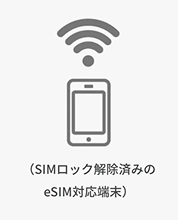
【povo2.0を利用する端末での操作】Wi-Fi等のネットワークに接続
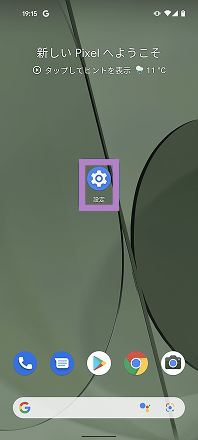
「設定」アプリをタップ
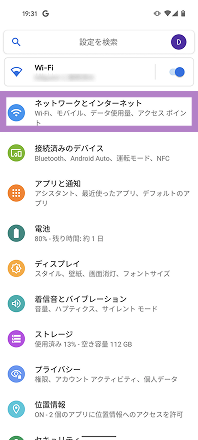
「ネットワークとインターネット」をタップ
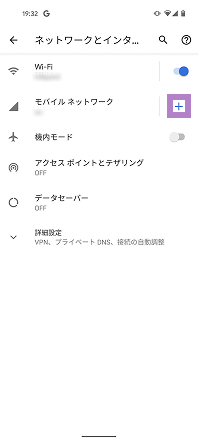
モバイルネットワーク右横「+」をタップ
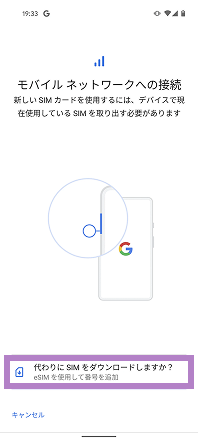
「代わりにSIMをダウンロードしますか?」をタップ
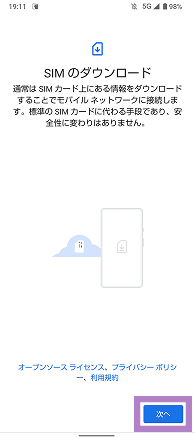
「次へ」をタップ

カメラが起動するので、STEP3-3-5で表示されたQRコードを読み取る
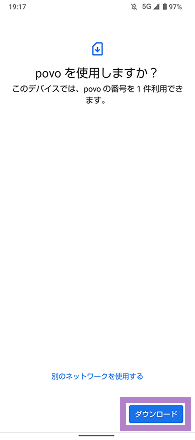
「ダウンロード」をタップ
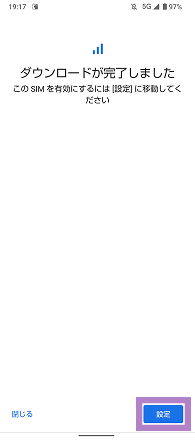
「設定」をタップ
※トッピングの購入は、STEP06の発信テスト・モバイルデータ通信テストの確認を行った後にしていただくようお願い致します。
以下の手順でモバイルネットワークをpovoに設定してください。
※iPadの場合は、STEP4-8「デフォルトの音声回線」は表示されません。
[ 手順 ]
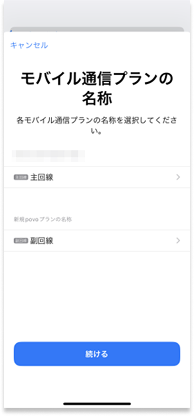
新規povoプランの名称の下に表示されている項目(画面では「副回線」)をタップ
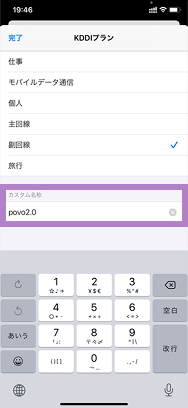
カスタム名称「povo2.0」と入力
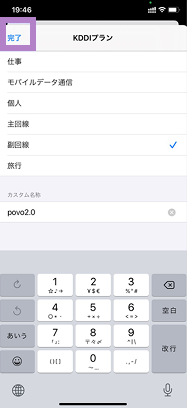
「完了」をタップ
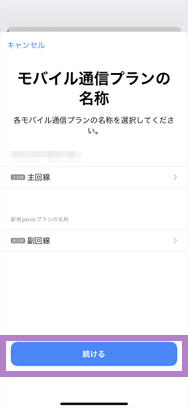
「続ける」をタップ
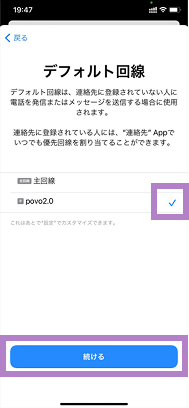
povo2.0を選択し、「続ける」をタップ
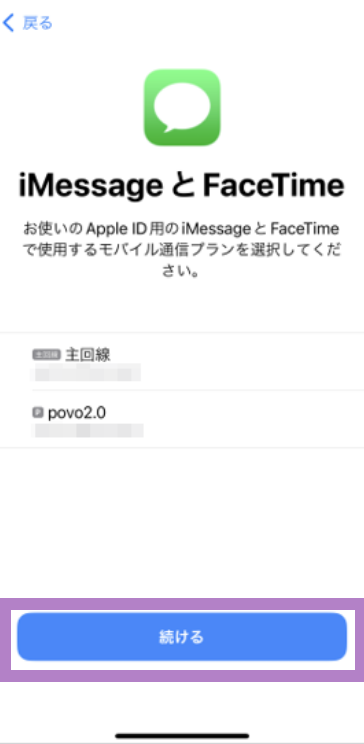
povo2.0を選択し、「続ける」をタップ
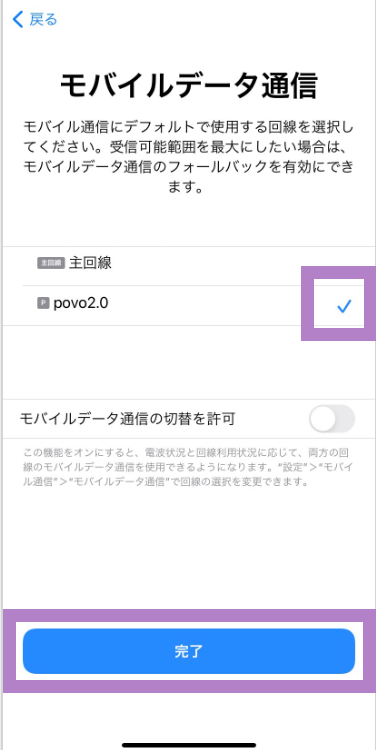
povo2.0を選択し、「完了」をタップ
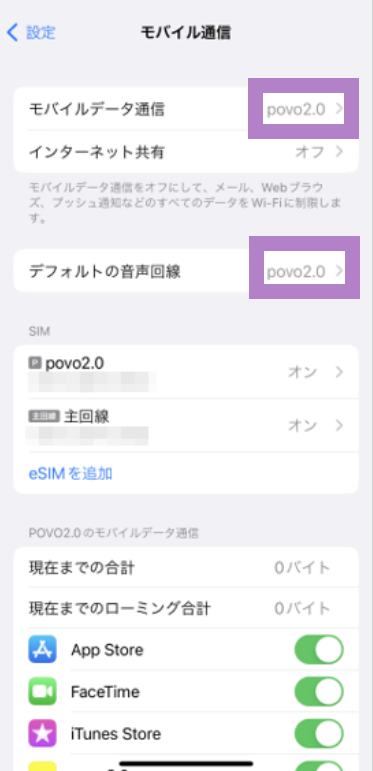
モバイルデータ通信・デフォルトの音声回路が「povo2.0」になっていることを確認
※ご契約の電話番号は、アプリホーム画面左上の人型のアイコンをタップし、プロフィールから確認できます。端末の設定画面で電話番号は確認できません。
以下の手順でモバイルネットワークをpovoに設定してください。
[ 手順 ]
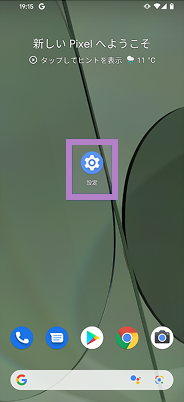
「設定」アプリをタップ
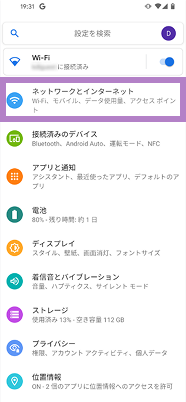
「ネットワークとインターネット」をタップ
※機種やOSにより項目名の表示が異なる場合があります。
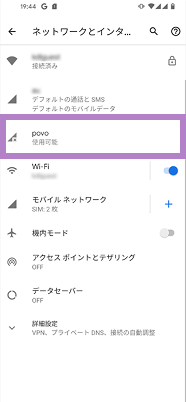
「povo」アプリをタップ
※機種やOSにより「povo」という表示が移行全て「KDDI」となる場合があります。
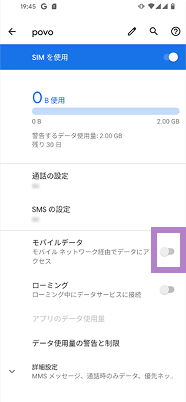
「モバイルデータ」右横のバーをタップ
※端末にpovo2.0の回線しか入ってない場合は、「KDDI」または「povo」の「SIMの使用」をオンにすると以降のSTEP3の設定は完了です。
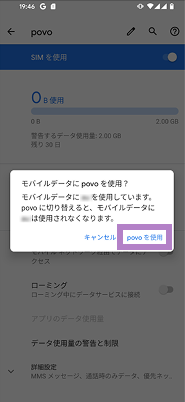
「povoを使用」をタップ
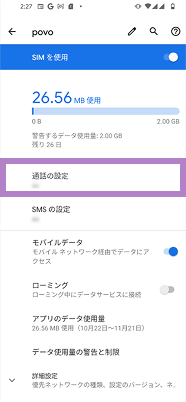
「通話の設定」をタップ
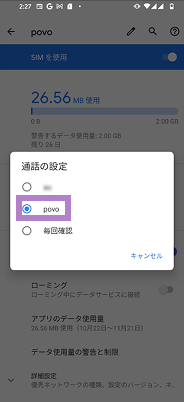
「povo」をタップ
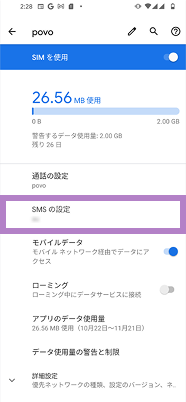
「SMSの設定」をタップ
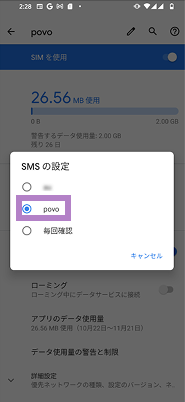
「povo」をタップ
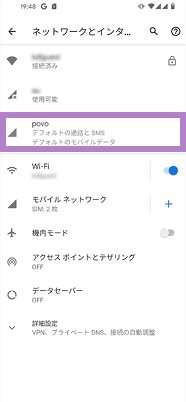
デフォルトの通話とSMS・デフォルトのモバイルデータが「povo」になっていることを確認
1.新たにpovo2.0をご利用の端末のiOSバージョンをご確認ください。
【iOSの確認方法】
[設定]>[一般]>[情報]でシステムバージョン15.0以上になっていることを確認してください。
2.iOSバージョン15.0未満の場合は、最新バージョンのiOSにアップデートをしてください。
[ iPhone・iPadでOSアップデートの手順 ]
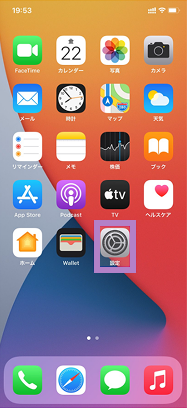
「設定」アプリをタップ
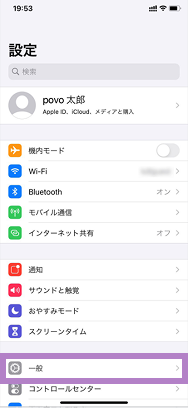
「一般」をタップ
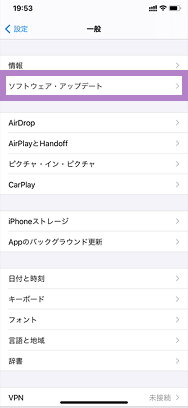
「ソフトウェア・アップデート」をタップ
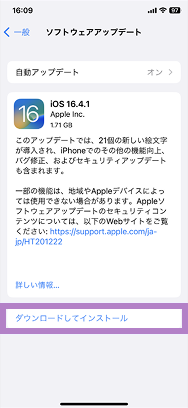
「ダウンロードしてインストール」をタップ
※利用可能なアップデートが複数表示されている場合は、「iOS16」を選択してください。 ※以降は画面の指示に従いアップデートを完了させてください。
※iPhoneでOSアップデートができない場合は、こちらをpovoご利用端末でタップしてAPN設定プロファイルをダウンロードし、APN設定のインストールを完了させてください。
[ iPadでAPN設定のインストール手順 ]
iPadOS17.1未満のiPadでpovo2.0をご利用いただくにはAPN設定のインストールが必要です。
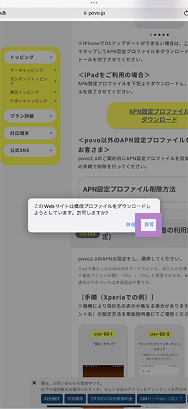
こちらにアクセスし、ダウンロード画面が表示されたら「許可」をタップ
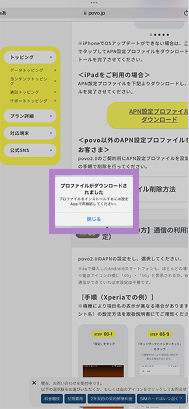
プロファイルのダウンロードが完了したら「閉じる」をタップ
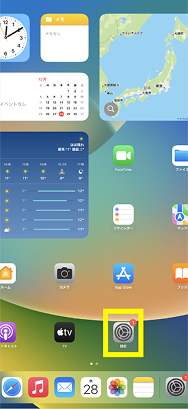
ホーム画面に戻り「設定」をタップ
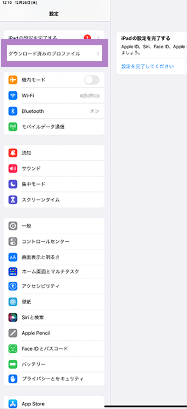
「ダウンロード済みのプロファイル」をタップ
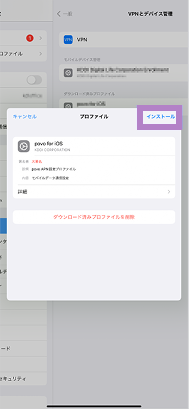
「インストール」をタップ
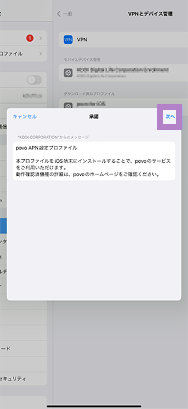
「次へ」をタップ
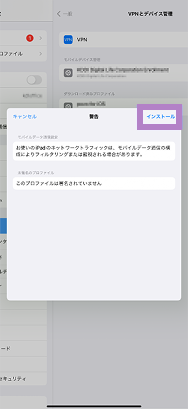
「インストール」をタップ
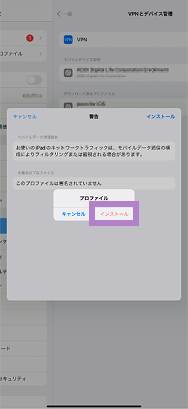
もう一度「インストール」をタップ
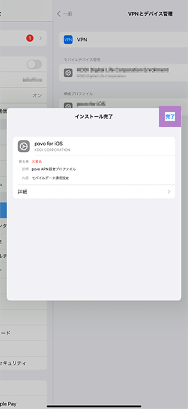
「完了」をタップ
povo以外のAPN設定プロファイルを設定されているお客さま
povo2.0のご契約前にAPN設定プロファイルを設定している場合は、以下の手順で削除を行ってください。
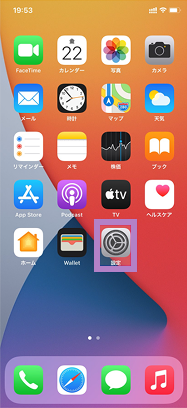
「設定」アプリをタップ
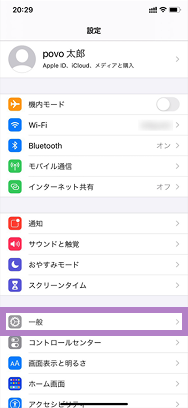
「一般」をタップ
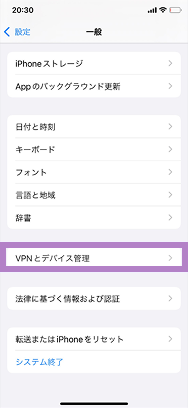
「VPNとデバイス管理」をタップ
OSのバージョンによって、「プロファイルとデバイス」や「プロファイル」と表示されます。
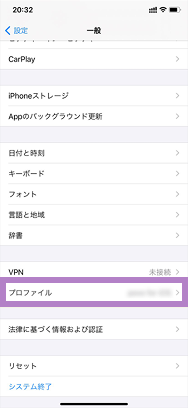
「プロファイル」をタップ
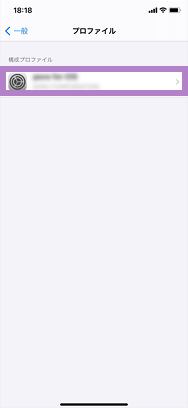
表示されている他社のプロファイルをタップ
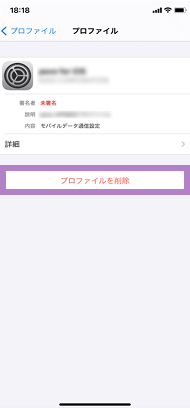
「プロファイルを削除」をタップ
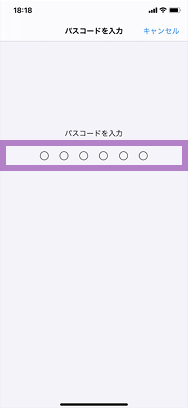
ご利用の端末のパスコードを入力
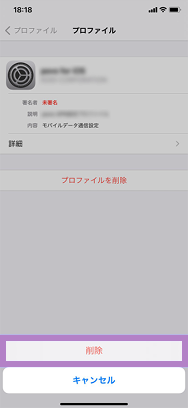
「削除」をタップ
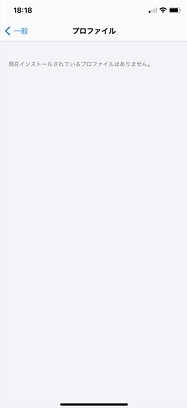
「現在インストールされているプロファイルはありません。」と表示されたら削除完了
povo2.0のAPNの設定をし、選択してください。
※auで購入したAndroidスマートフォンも、ほとんどの場合APN設定が必要です。 ※電波アイコンの横に「4G」・「5G」と表示されるか、Wi-Fiを切った状態でデータ通信ができていれば本設定は不要です。
[手順(Xperiaでの例)]
※機種により項目名の表示が異なる場合があります。APN(アクセスポイント名)の設定方法を取扱説明書にてご確認ください。
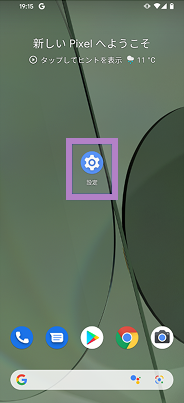
「設定」アプリをタップ
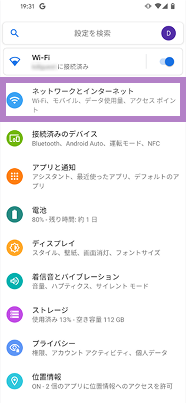
「ネットワークとインターネット」をタップ
※機種やOSにより項目名の表示が異なる場合があります。
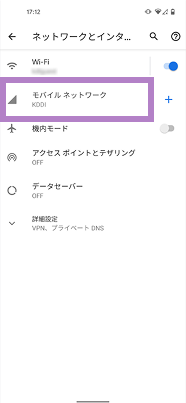
「povo」アプリをタップ
※機種やOSにより「povo」という表示が移行全て「KDDI」となる場合があります。
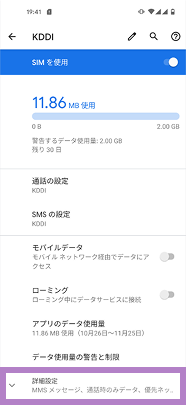
「モバイルデータ」右横のバーをタップ
※端末にpovo2.0の回線しか入ってない場合は、「KDDI」または「povo」の「SIMの使用」をオンにすると以降のSTEP3の設定は完了です。
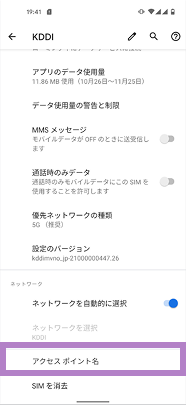
「povoを使用」をタップ
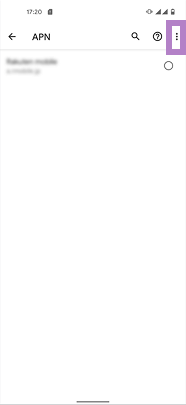
「通話の設定」をタップ
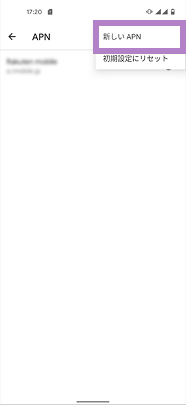
「povo」をタップ
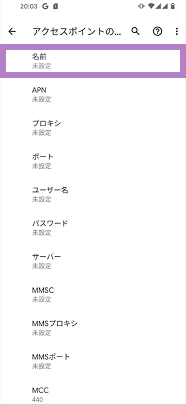
「SMSの設定」をタップ
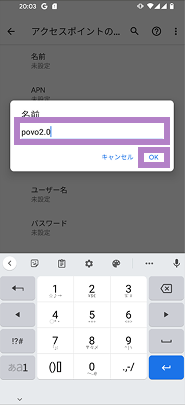
「povo」をタップ
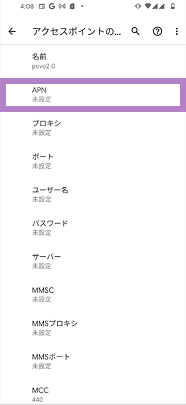
デフォルトの通話とSMS・デフォルトのモバイルデータが「povo」になっていることを確認
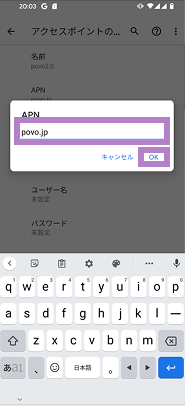
「povo.jp」と入力し「OK」をタップ
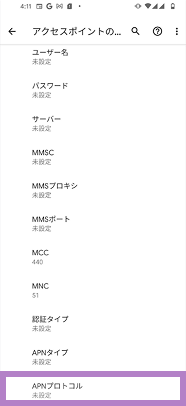
「APNプロトコル」をタップ
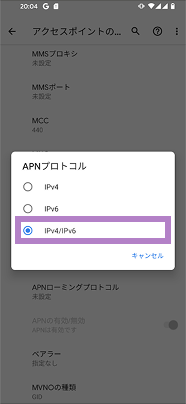
「IPv4/IPv6」をタップ
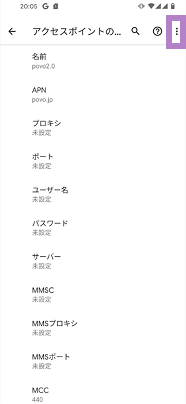
画面右上の3つの点をタップ
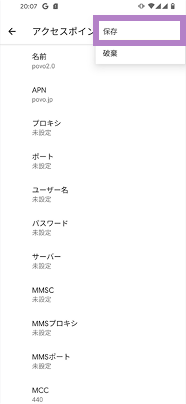
「保存」をタップ
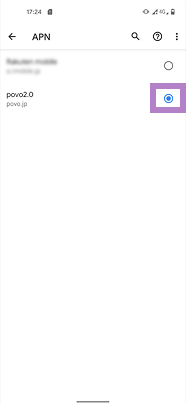
「povo2.0」の右横の丸をタップ
入力いただく項目
[名前]
povo2.0
[APN]
povo.jp
[APNプロトコル]
IPv4 / IPv6
現在eSIMでpovo2.0を利用中で機種変更後にSIMカードを利用のお客さまは以下をご確認ください。
(機種変更後にSIMカードのサイズが合わなくなってしまった方もこちら)
機種変更前の端末でeSIMからSIMカードに変更する手続きを実施
[ 手順 ]
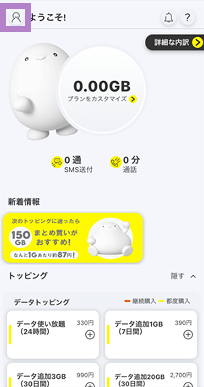
アプリホームの左上のの「人型のアイコン」をタップ
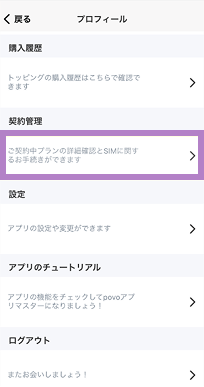
プロフィール画面を下にスクロールし、「ご契約中プランの詳細確認とSIMに関するお手続きができます」をタップ
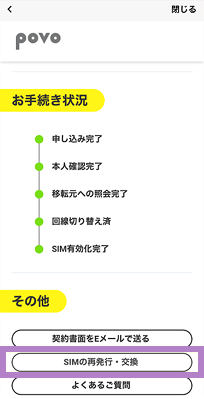
画面を下にスクロールし、「SIMの再発行・交換」をタップ
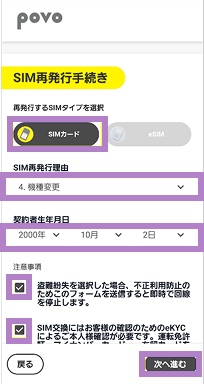
「SIMカード」を選択し、SIM再発行理由を「4.機種変更」を選択、「契約者生年月日」を入力し、注意事項を全て確認しチェックをいれ「次へ進む」をタップ
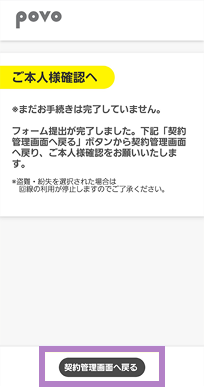
「契約管理画面へ戻る」をタップ
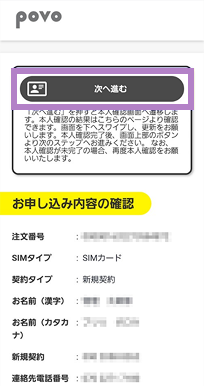
申し込み内容に誤りがない事を確認し、「次へ進む」をタップ
※SIMタイプには現在ご利用中のSIM種別が表示されます。
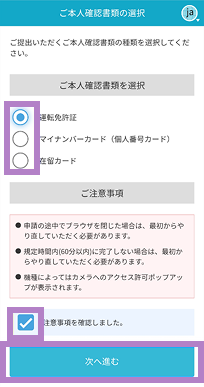
お手持ちの本人書類を選択し、ご注意事項を確認し、「注意事項を確認しました。」にチェックを入れ次へ進む
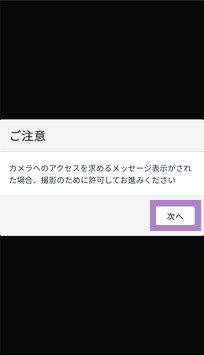
「次へ」をタップ
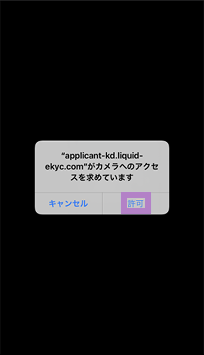
「許可」をタップ
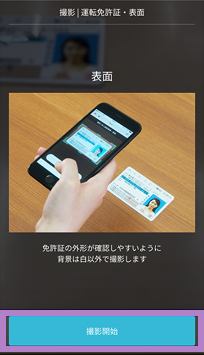
「撮影開始」をタップ

本人確認書類の表面を撮影
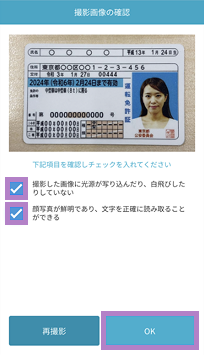
撮影した写真を確認し、問題がなければチェックを入れ、「OK」をタップ
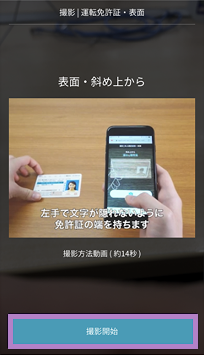
「撮影開始」をタップ

厚みと顔写真がわかるように斜め上から本人確認書類を撮影
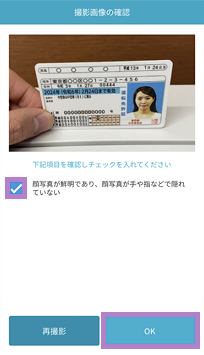
撮影した写真を確認し、問題がなければチェックを入れ、「OK」をタップ
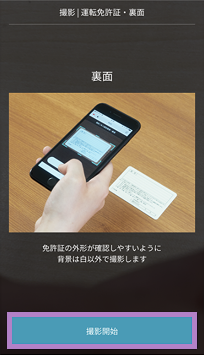
「撮影開始」をタップ
※マイナンバーカードの場合は、こちらの作業は不要です。

本人確認書類の裏面を撮影
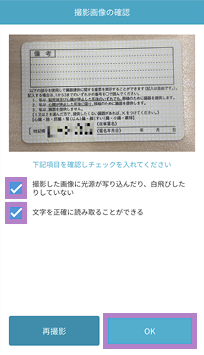
撮影した写真を確認し、問題がなければチェックを入れ、「OK」をタップ
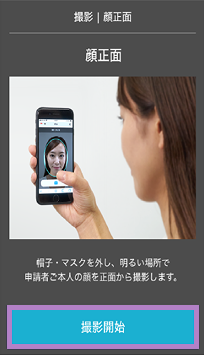
「撮影開始」をタップ

顔の正面を撮影
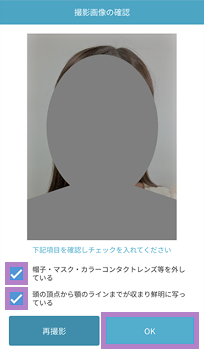
撮影した写真を確認し、問題がなければチェックを入れ、「OK」をタップ
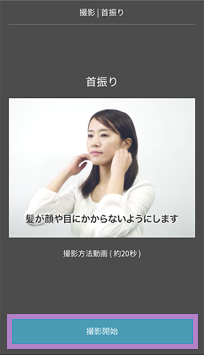
「撮影開始」をタップ
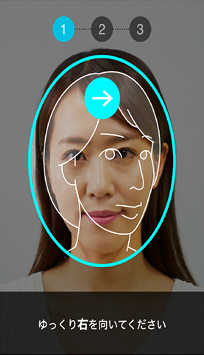
「開始する」をタップし、案内に従って首振り写真を撮影

「次へ」をタップ
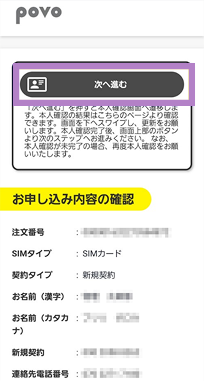
「次へ進む」をタップ
※SIMタイプには現在ご利用中のSIM種別が表示されます。
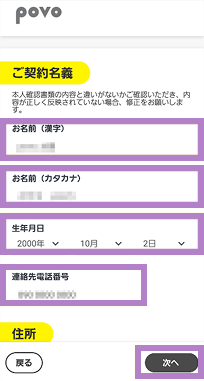
入力内容と本人確認書類の内容に違いがないかをご確認いただき「次へ」をタップし、STEP2の「eSIM有効化手続き」に進む
※機種変更前の端末が利用できない場合は、新しい端末をWi-Fiに接続しpovo2.0アプリをダウンロードして、こちらの手続きを実施してください。 ※20時~9時30分の間は、SIMの再発行・交換手続きの受付をしておりません。
以下の手順でSIMカードの配送先を設定してください。
[ 手順 ]
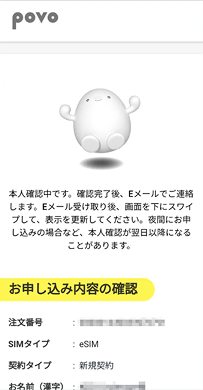
本人確認完了のメールが到着後、画面を下にスワイプ
※SIMタイプには現在ご利用中のSIM種別が表示されます。
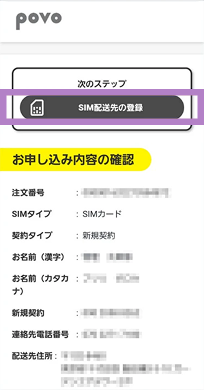
画面が切り替わったら、「SIM配送先の登録」をタップ
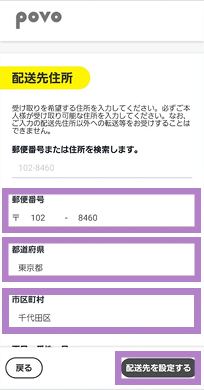
配送先住所を入力後、「配送先を設定する」をタップ
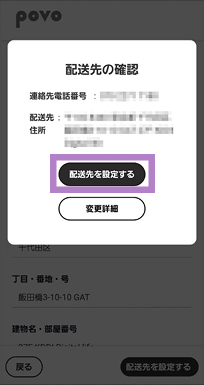
配送先を確認後に「配送先を設定する」をタップ
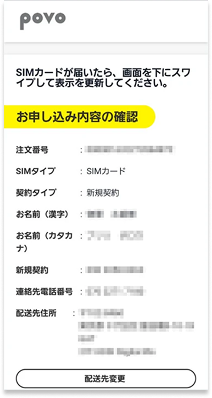
※本人確認にはお申し込みの状況によりお時間をいただく場合がございます。
契約後、郵送にてSIMカードを受け取り
SIMカードの有効化を実施
[ 手順 ]
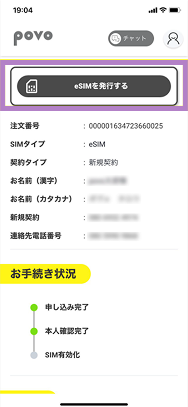
「eSIMを発行する」をタップ
※契約タイプにより「povo2.0への切り替え/SIM有効化」と表示されます。
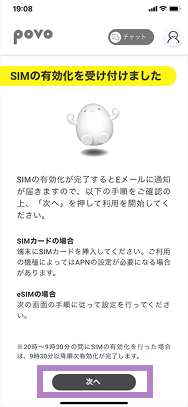
「次へ」をタップ
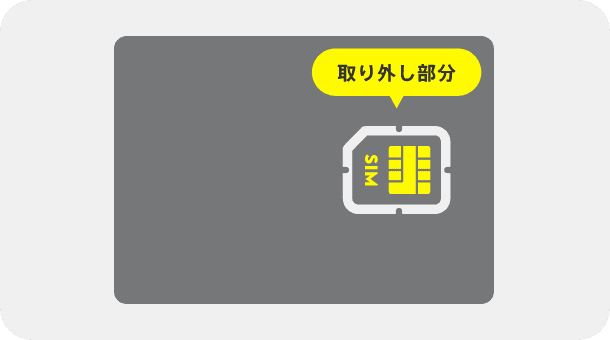
※取付方法は、ご利用の携帯電話の取扱説明書などでご確認ください。 ※povo2.0のSIMカードは「Nano」「Micro」「Mini」のサイズに対応しています。
1.新たにpovo2.0をご利用の端末のiOSバージョンをご確認ください。
【iOSの確認方法】
[設定]>[一般]>[情報]でシステムバージョン15.0以上になっていることを確認してください。
2.iOSバージョン15.0未満の場合は、最新バージョンのiOSにアップデートをしてください。
[ iPhone・iPadでOSアップデートの手順 ]
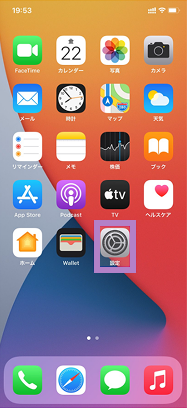
「設定」アプリをタップ
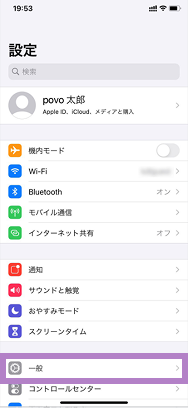
「一般」をタップ
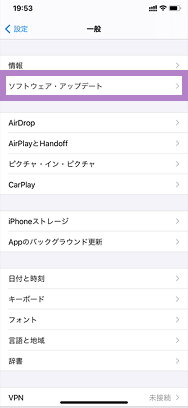
「ソフトウェア・アップデート」をタップ
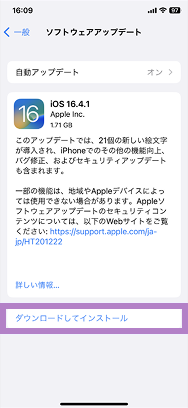
「ダウンロードしてインストール」をタップ
※利用可能なアップデートが複数表示されている場合は、「iOS16」を選択してください。 ※以降は画面の指示に従いアップデートを完了させてください。
※iPhoneでOSアップデートができない場合は、こちらをpovoご利用端末でタップしてAPN設定プロファイルをダウンロードし、APN設定のインストールを完了させてください。
[ iPadでAPN設定のインストール手順 ]
iPadOS17.1未満のiPadでpovo2.0をご利用いただくにはAPN設定のインストールが必要です。
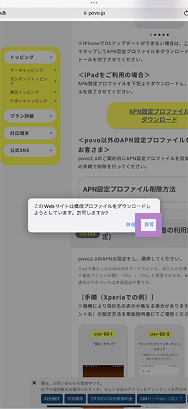
こちらにアクセスし、ダウンロード画面が表示されたら「許可」をタップ
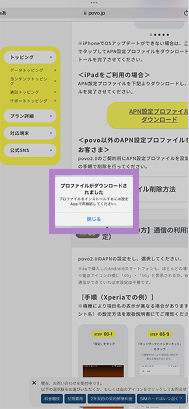
プロファイルのダウンロードが完了したら「閉じる」をタップ
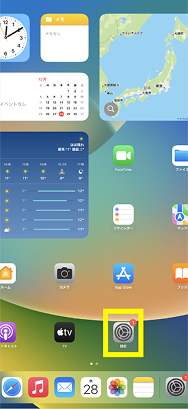
ホーム画面に戻り「設定」をタップ
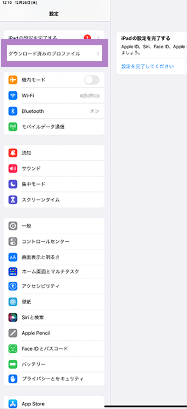
「ダウンロード済みのプロファイル」をタップ
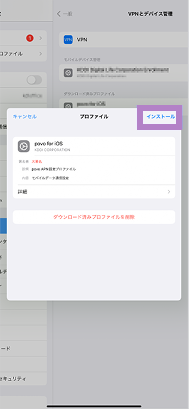
「インストール」をタップ
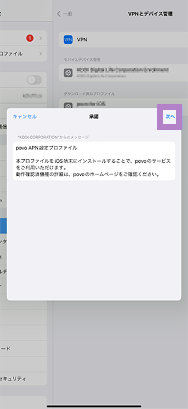
「次へ」をタップ
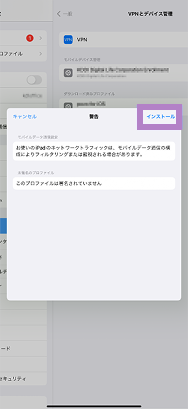
「インストール」をタップ
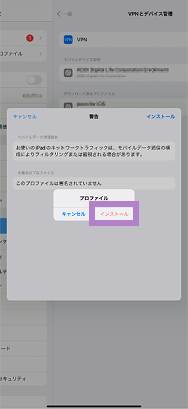
もう一度「インストール」をタップ
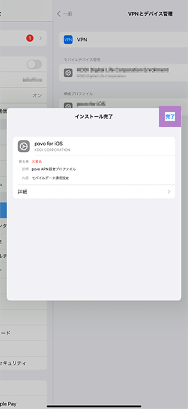
「完了」をタップ
povo以外のAPN設定プロファイルを設定されているお客さま
povo2.0のご契約前にAPN設定プロファイルを設定している場合は、以下の手順で削除を行ってください。
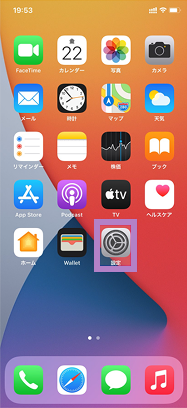
「設定」アプリをタップ
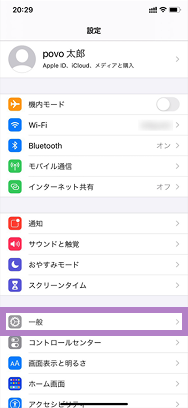
「一般」をタップ
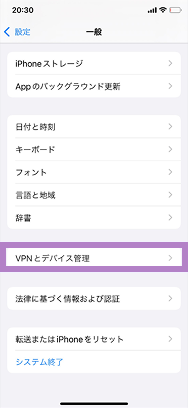
「VPNとデバイス管理」をタップ
OSのバージョンによって、「プロファイルとデバイス」や「プロファイル」と表示されます。
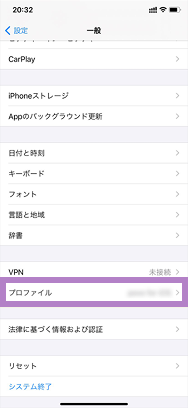
「プロファイル」をタップ
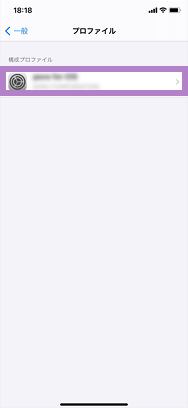
表示されている他社のプロファイルをタップ
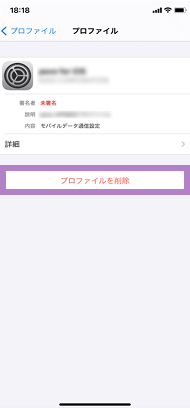
「プロファイルを削除」をタップ
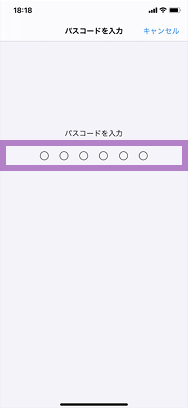
ご利用の端末のパスコードを入力
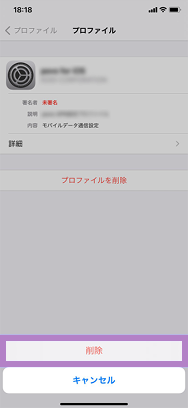
「削除」をタップ
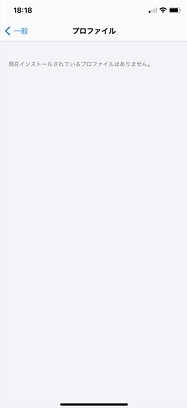
「現在インストールされているプロファイルはありません。」と表示されたら削除完了
povo2.0のAPNの設定をし、選択してください。
※auで購入したAndroidスマートフォンも、ほとんどの場合APN設定が必要です。 ※電波アイコンの横に「4G」・「5G」と表示されるか、Wi-Fiを切った状態でデータ通信ができていれば本設定は不要です。
[手順(Xperiaでの例)]
※機種により項目名の表示が異なる場合があります。APN(アクセスポイント名)の設定方法を取扱説明書にてご確認ください。
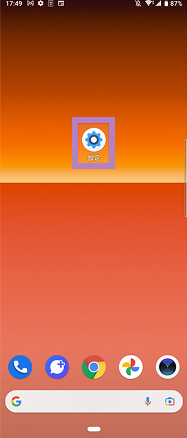
「設定」アプリをタップ
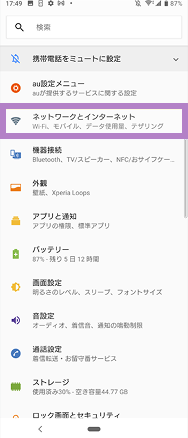
「ネットワークとインターネット」をタップ
※機種により項目名の表示が異なる場合があります。

「モバイルネットワーク」をタップ
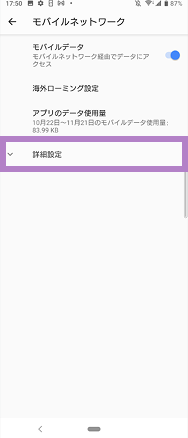
「詳細設定」をタップ
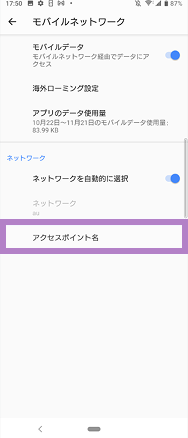
「アクセスポイント名」をタップ
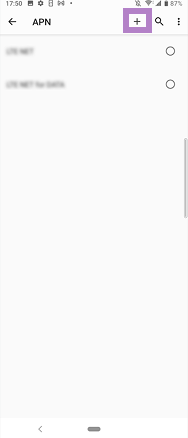
画面上部の「+」をタップ
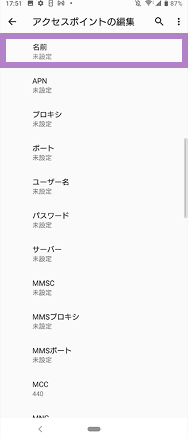
「名前」をタップ
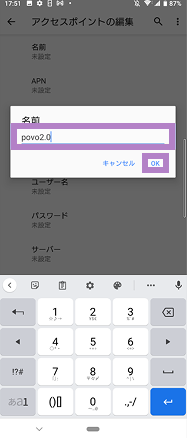
「povo2.0」と入力し、「OK」をタップ
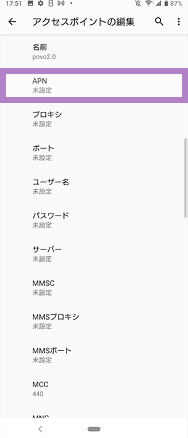
「APN」をタップ
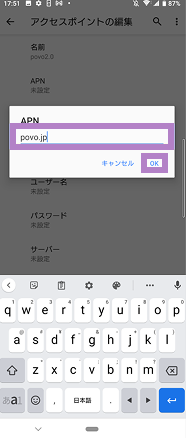
「povo.jp」入力し「OK」をタップ
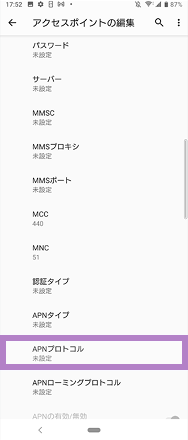
「APNプロトコル」をタップ
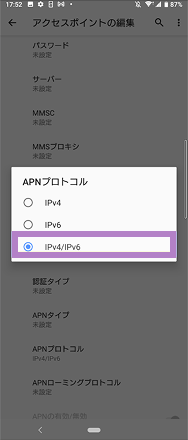
「IPv4/IPv6」をタップ
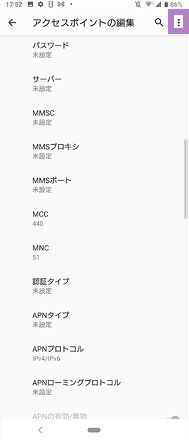
画面右上の3つの点をタップ
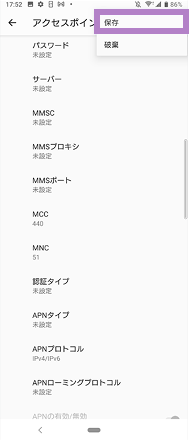
「保存」をタップ
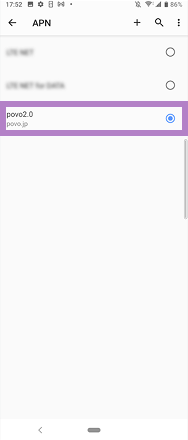
「povo2.0」の右横の丸をタップ
入力いただく項目
[名前]
povo2.0
[APN]
povo.jp
[APNプロトコル]
IPv4 / IPv6
発信テスト用番号の 「111」 に電話(通話料無料) をかけ、ガイダンスを最後まで聞いて電話を切ってください。
※iPadの場合は不要です。
Wi-Fiを切った状態でブラウザを起動し、 モバイルデータ通信を利用してWebサイトが閲覧できるかどうかを確認します。
※データトッピング購入前は画面の表示に時間がかかる場合がありますが、 画面が表示できれば問題ありません。
発信テストとモバイルデータ通信テストが完了すると、 開通手続きは終了です。
トッピングの購入を行い、 引き続き povo2.0をご利用ください。
※全ての設定を完了しても通信ができない場合は以下をご確認ください。




 端末を用意
端末を用意 事前準備
事前準備 初期設定
初期設定 電話発信テスト
電話発信テスト